Page 1
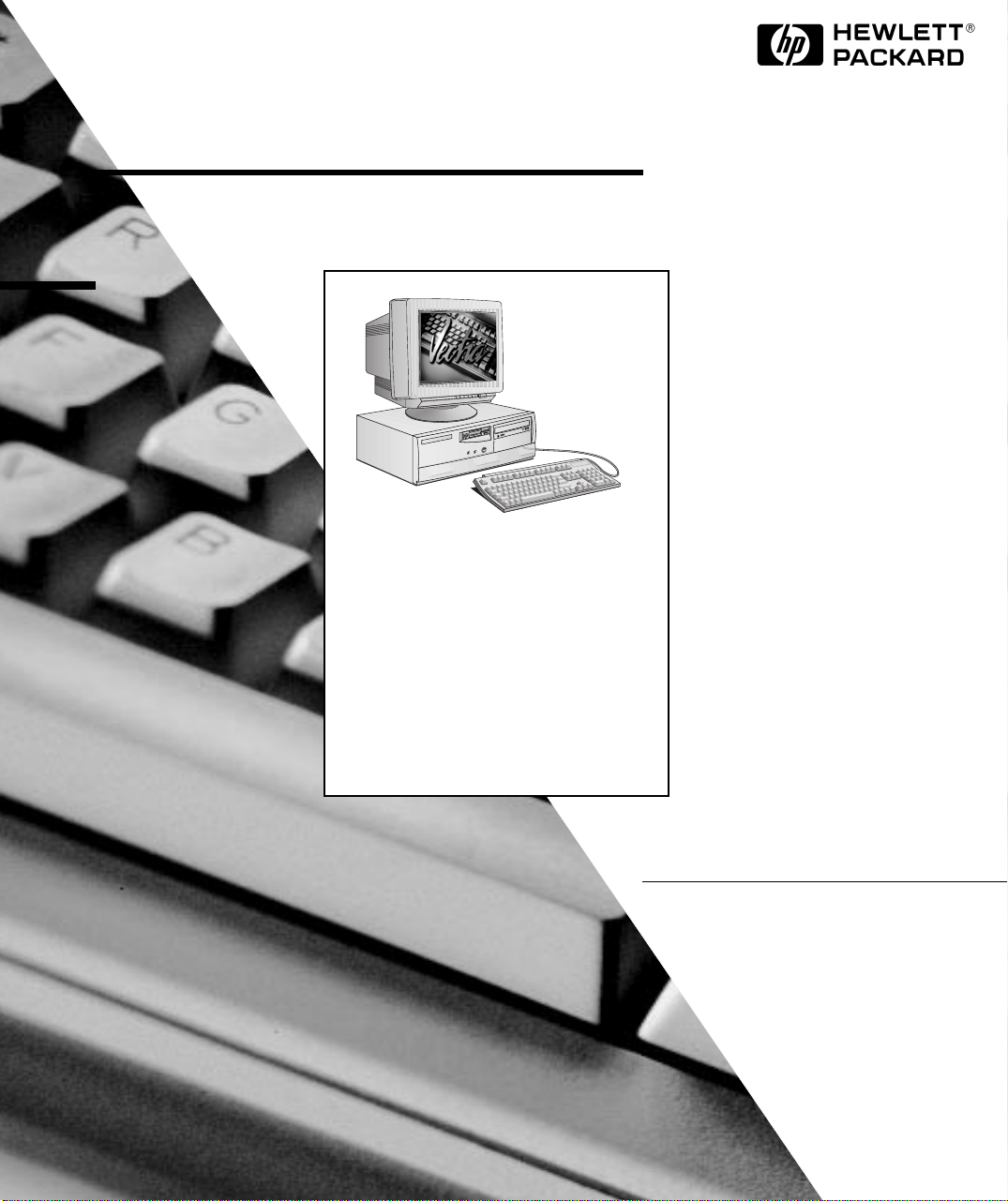
HP Vectra VE
Series 8
Käyttöopas
http://www.hp.com/go/vectrasupport/
Page 2
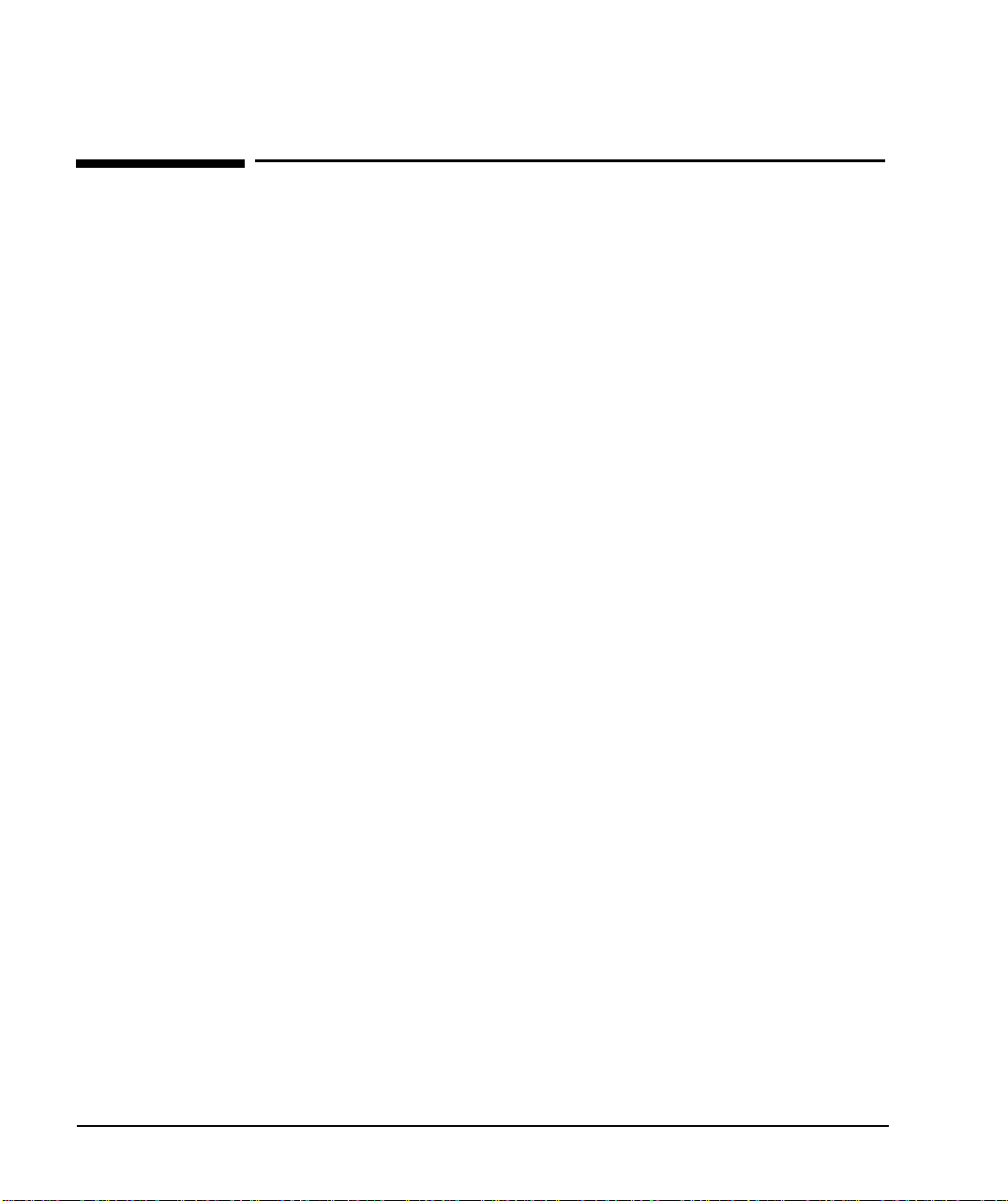
Huomautus
Tämän oppaan tiedot voivat muuttua ilman ennakkoilmoitusta.
Tämän oppaan teksti ja ohjeet eivät ole takuu tuotteen ominaisuuksista.
Hewlett-Packard ei vastaa tuotteen tai ohjeiden käytöstä mahdollisesti
aiheutuvista vahingoista. Hewlett-Packard ei takaa sitä, että tämän
oppaan tiedot ja ohjeet ovat virheettömiä tai että laitteisto ja ohjelmat
sopivat ostajan käyttötarkoituksiin.
Tämän oppaan tekijänoikeus kuuluu Hewlett-Packard Companylle.
Kaikki oikeudet pidätetään. Kaikenlainen jäljentäminen, lainaaminen tai
kääntäminen on kielletty ilman Hewlett-Packard Companyn kirjallista
lupaa.
Microsoft
Yhdysvalloissa rekisteröityjä tavaramerkkejä.
Hewlett-Packard France
Corporate Desktop Computing Division
38053 Grenoble Cedex 9
France
®, NT® ja Windows®
1998 Hewlett-Packard Company
ovat Microsoft Corporationin
Page 3
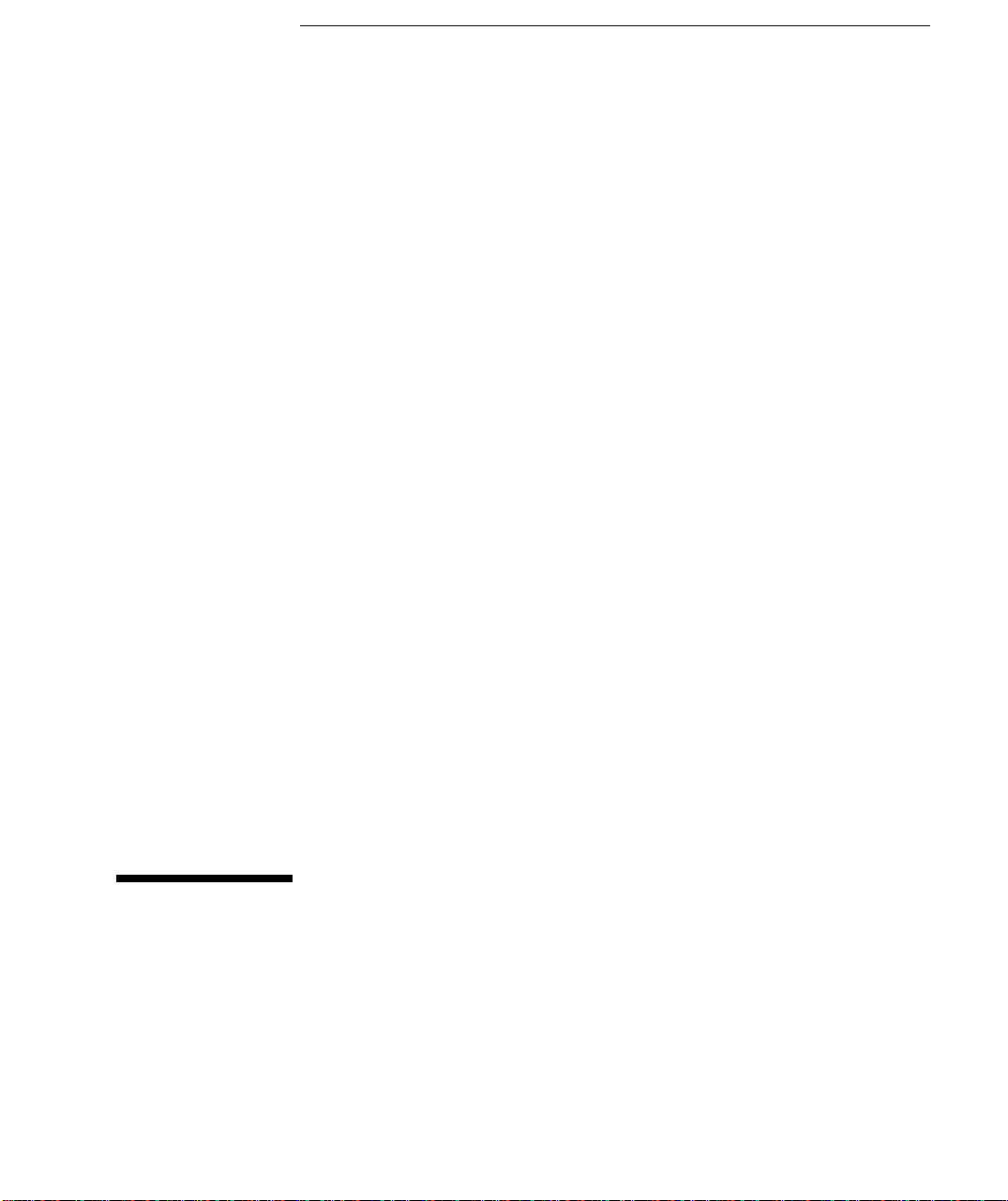
Käyttöopas
Osanumero: D6548-90008
Page 4
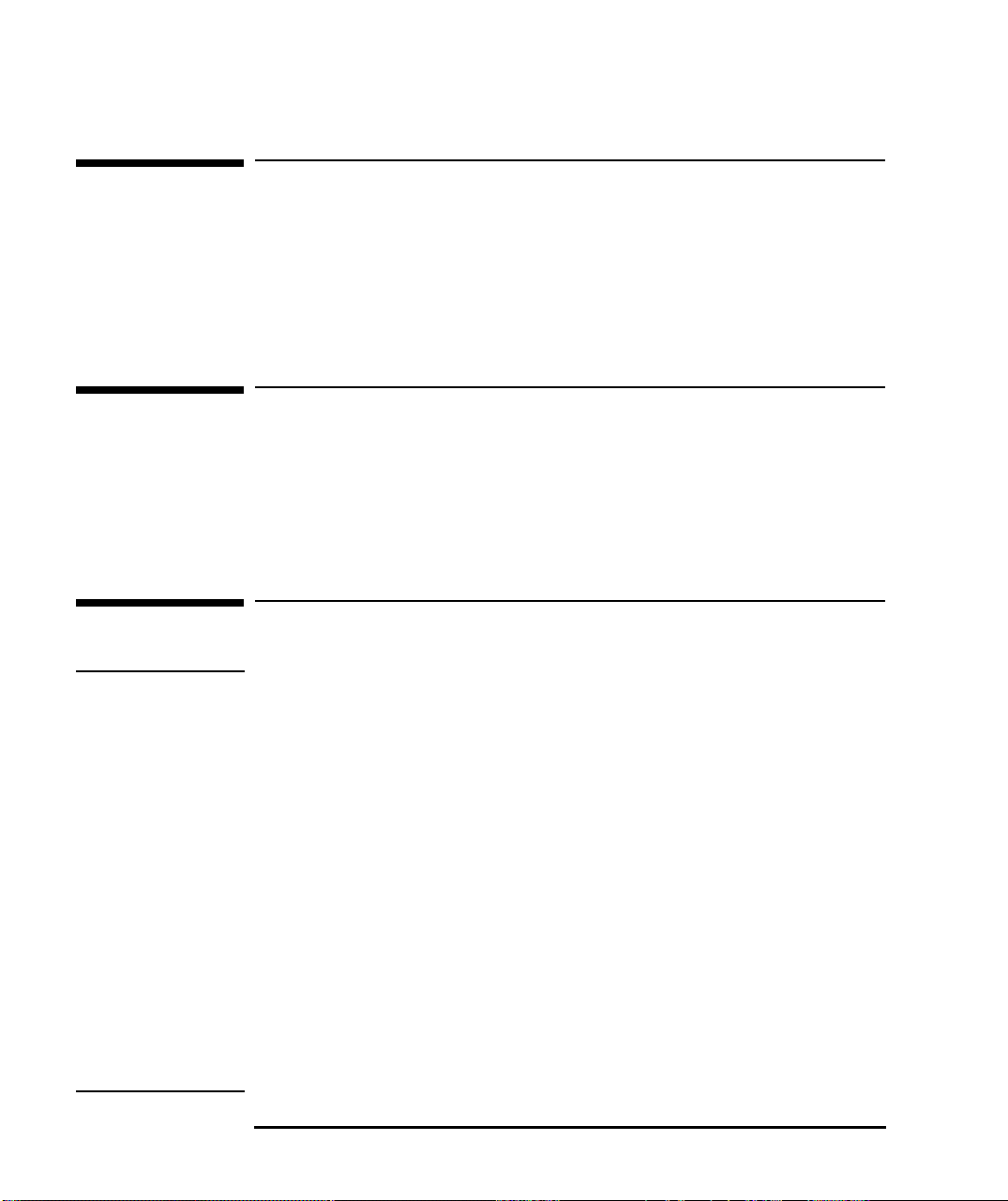
Kenelle tämä ohjekirja on tarkoitettu
Tämä ohjekirja on tarkoitettu henkilölle, joka haluaa:
•
ottaa tietokoneen käyttöön ensimmäistä kertaa
•
suorittaa tietokoneen vianmäärityksen
•
ottaa selville, mistä saa lisätietoja ja tukea.
Tärkeitä ergonomiatietoja
Suosittelemme, että luet ergonomiatiedot, ennen kuin alat käyttää
tietokonetta. Windows NT 4.0- ja Windows 95 -käyttöjärjestelmässä
voit käyttää näitä tietoja napsauttamalla
valitsemalla
Ohjelmat – HP Info.
Käynnistä-painiketta ja
Tärkeitä tietoja turvallisuudesta
VAROITUS Jos et ole varma siitä, pystytkö nostamaan tietokoneen tai näytön
turvallisesti, älä yritä nostaa sitä ilman apua.
Kytke laitteet turvallisuussyistä aina maadoitettuun pistorasiaan.
Käytä aina virtajohtoa, jossa on maadoitettu pistoke, kuten tämän
laitteen mukana toimitettua johtoa tai muuta paikallisten säädösten
mukaista virtajohtoa. Tämän tietokoneen virta katkaistaan irrottamalla virtajohto pistorasiasta. Tästä syystä tietokoneen tulee olla
lähellä helppopääsyistä pistorasiaa.
Turvallisuussyistä tietokoneen kantta ei saa poistaa, ennen kuin
virtajohto on irrotettu pistorasiasta ja tietoliikenneverkon kaapelit on
irrotettu. Aseta tietokoneen kansi paikalleen, ennen kuin kytket tietokoneeseen virran. Sähköiskun välttämiseksi virtalähdettä ei saa avata.
Tämä HP:n tietokone on luokan 1 laserlaite. Älä yritä tehdä itse
muutoksia laseryksiköihin.
iv English
Page 5
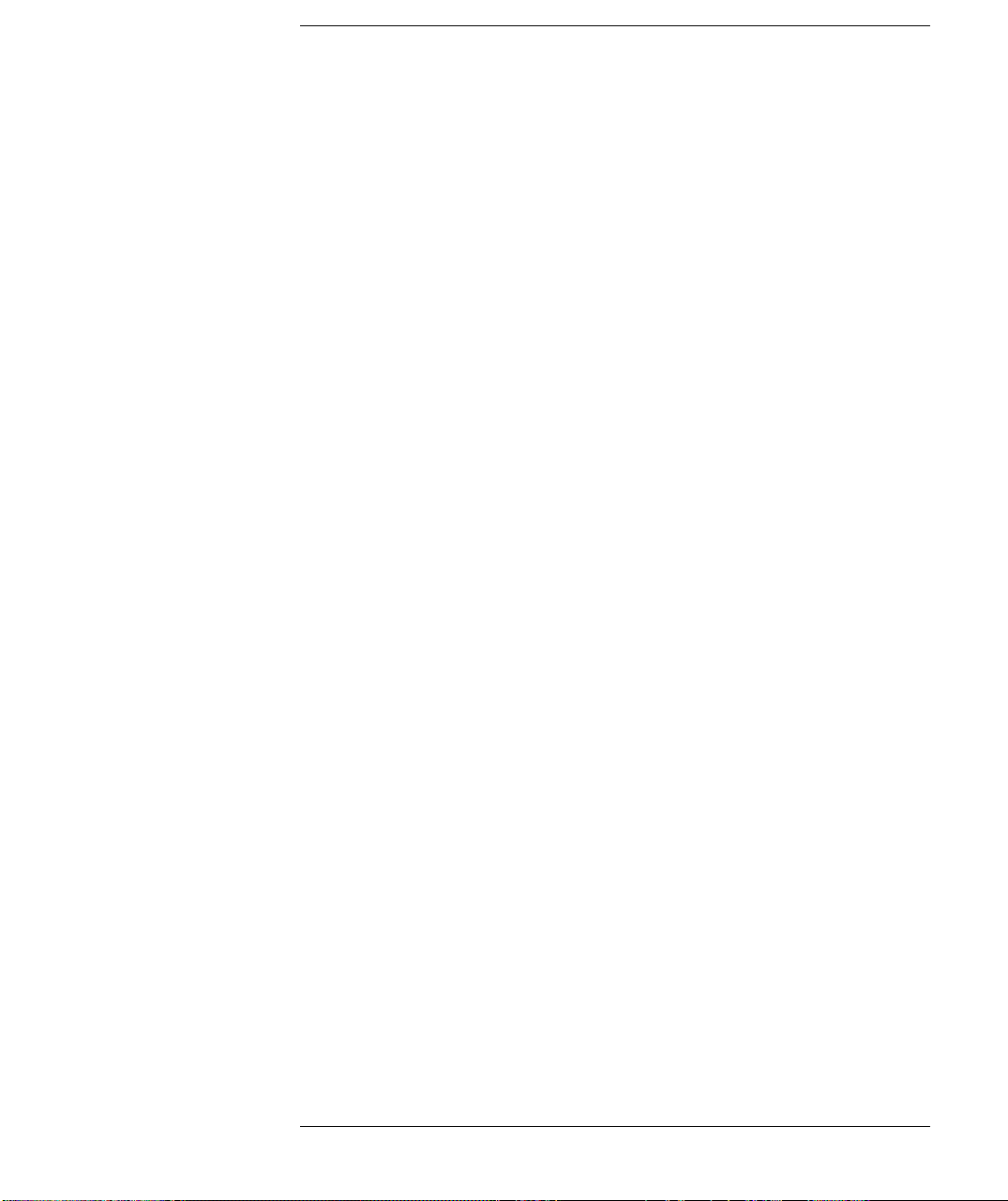
Sisällysluettelo
Kenelle tämä ohjekirja on tarkoitettu . . . . . . . . . . . . . . . . . . . . . . . . . iv
Tärkeitä ergonomiatietoja . . . . . . . . . . . . . . . . . . . . . . . . . . . . . . . . . . iv
Tärkeitä tietoja turvallisuudesta . . . . . . . . . . . . . . . . . . . . . . . . . . . . . iv
1 Tietokoneen kokoaminen ja käyttäminen
Tietokoneen poistaminen pakkauksesta . . . . . . . . . . . . . . . . . . . . . . . 2
Hiiren, näppäimistön ja kirjoittimen liittäminen . . . . . . . . . . . . . . . . . 3
Näytön liittäminen. . . . . . . . . . . . . . . . . . . . . . . . . . . . . . . . . . . . . . . . . . 4
Liittäminen verkkoon (vain tietyt mallit) . . . . . . . . . . . . . . . . . . . . . . . 5
Äänilisälaitteiden liittäminen (vain tietyt mallit). . . . . . . . . . . . . . . . . 6
Virtajohtojen liittäminen. . . . . . . . . . . . . . . . . . . . . . . . . . . . . . . . . . . . . 7
Tietokonelaitteiston ohjauspaneeli. . . . . . . . . . . . . . . . . . . . . . . . . . . . 9
Tietokoneen käynnistäminen ja sulkeminen . . . . . . . . . . . . . . . . . . . 10
Tietokoneen käynnistäminen . . . . . . . . . . . . . . . . . . . . . . . . . . . . . . . . . . 10
Tietokoneen käynnistäminen ensimmäistä kertaa . . . . . . . . . . . . . . . . . . 11
Käyttöjärjestelmän vaihtaminen . . . . . . . . . . . . . . . . . . . . . . . . . . . . . . . . 12
Tietokoneen sulkeminen . . . . . . . . . . . . . . . . . . . . . . . . . . . . . . . . . . . . . . 12
Virrankäytön hallinnan käyttäminen. . . . . . . . . . . . . . . . . . . . . . . . . . 13
Työpöydän hallinta HP TopTools for Desktops
-ohjelman avulla. . . . . . . . . . . . . . . . . . . . . . . . . . . . . . . . . . . . . . . . . . . 13
English v
Page 6
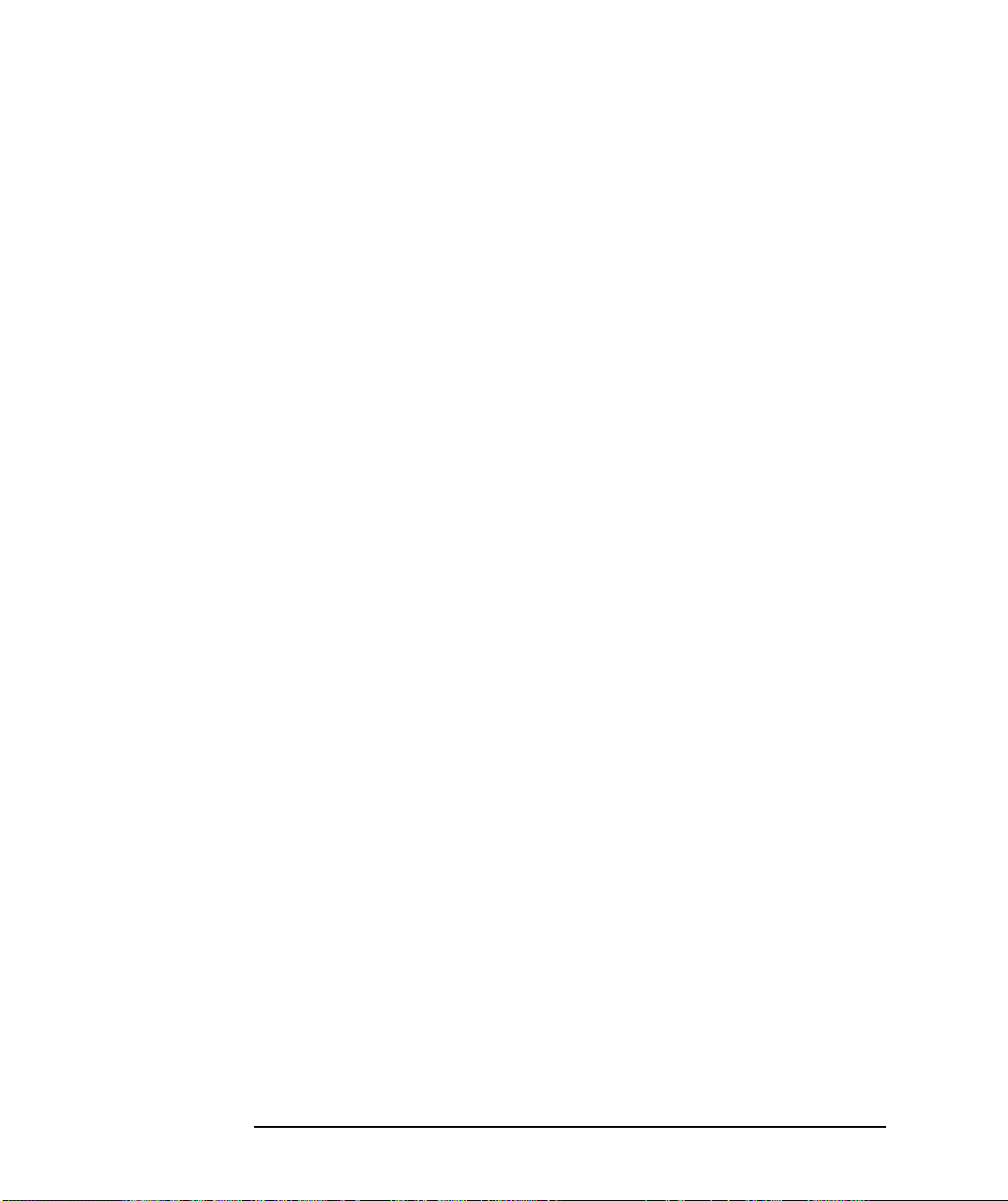
Lisätietoja ja käytönaikaisia ohjeita. . . . . . . . . . . . . . . . . . . . . . . . . . 14
Tietokoneen kiintolevyn sisältämät ohjeet. . . . . . . . . . . . . . . . . . . . . . . . 14
Tietokoneen MIS-sarjan sisältämät ohjeet (Web) . . . . . . . . . . . . . . . . . . 15
2 Lisälaitteiden asentaminen tietokoneeseen
Lisälaitteiden asentaminen . . . . . . . . . . . . . . . . . . . . . . . . . . . . . . . . . 18
Päivitys- ja huolto-oppaan lataaminen HP:n Web-sivuilta. . . . . . . . 18
Asennettavat lisälaitteet . . . . . . . . . . . . . . . . . . . . . . . . . . . . . . . . . . . 19
Kannen irrottaminen ja asettaminen paikalleen . . . . . . . . . . . . . . . 20
Kannen irrottaminen. . . . . . . . . . . . . . . . . . . . . . . . . . . . . . . . . . . . . . . . . 20
Kannen asettaminen paikalleen lisälaitteiden asentamisen jälkeen. . . . 21
Muistin asentaminen . . . . . . . . . . . . . . . . . . . . . . . . . . . . . . . . . . . . . . 22
Keskusmuistin asentaminen . . . . . . . . . . . . . . . . . . . . . . . . . . . . . . . . . . . 22
Muiden lisälaitteiden asentaminen . . . . . . . . . . . . . . . . . . . . . . . . . . 24
Yhteenveto massamuistilaitteiden asentamisesta . . . . . . . . . . . . . . . . . . 24
Yhteenveto laajennuskorttien asentamisesta . . . . . . . . . . . . . . . . . . . . . 29
Turvakaapelin asentaminen . . . . . . . . . . . . . . . . . . . . . . . . . . . . . . . . 31
vi English
Page 7
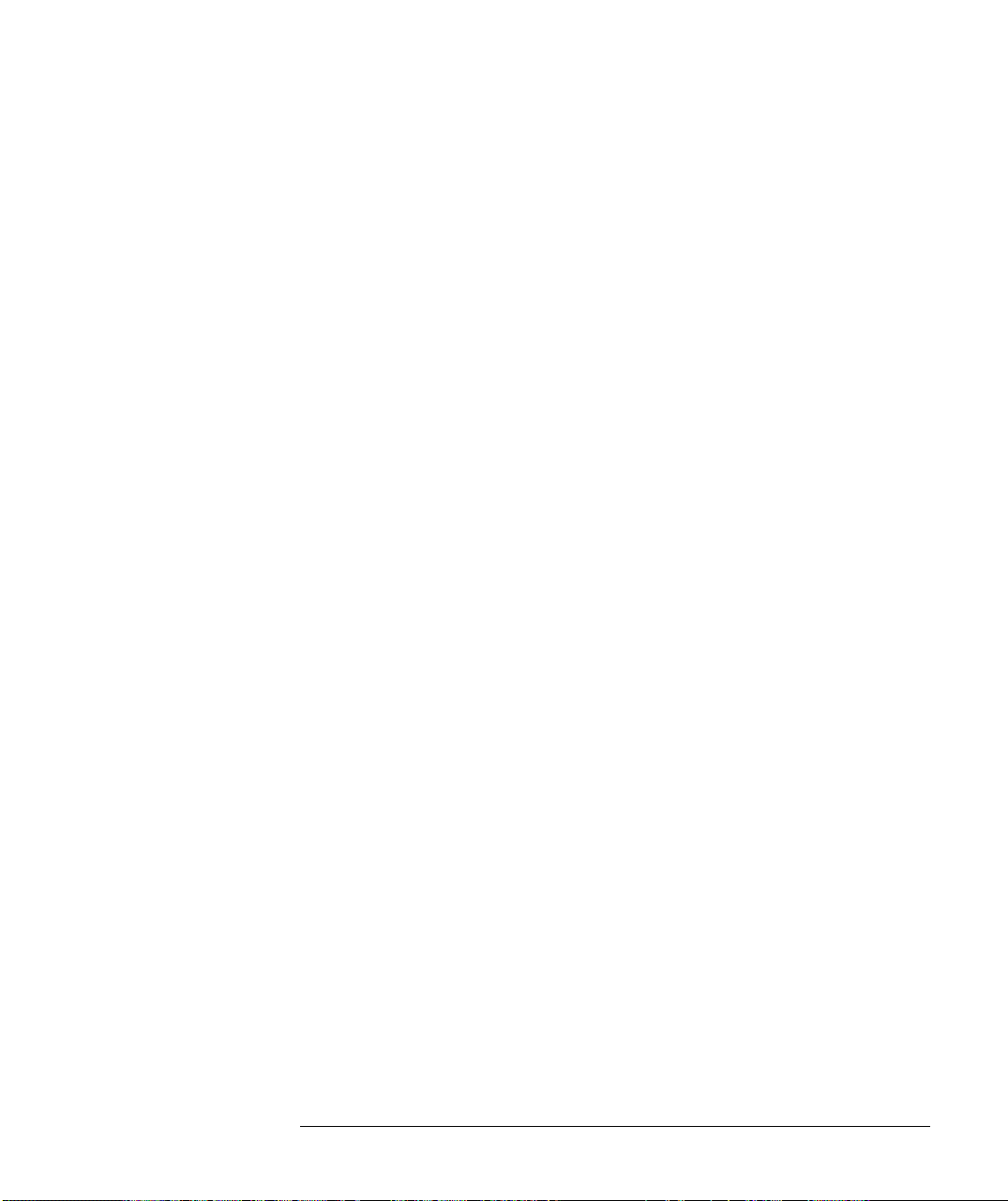
3 Tietokoneen vianmääritys
HP DiagTools . . . . . . . . . . . . . . . . . . . . . . . . . . . . . . . . . . . . . . . . . . . . . 34
Tietokone ei käynnisty oikein . . . . . . . . . . . . . . . . . . . . . . . . . . . . . . . 34
Tietokoneessa on laitteisto-ongelma. . . . . . . . . . . . . . . . . . . . . . . . . . 35
Näyttö ei toimi oikein. . . . . . . . . . . . . . . . . . . . . . . . . . . . . . . . . . . . . . . . . 35
Näppäimistö ei toimi . . . . . . . . . . . . . . . . . . . . . . . . . . . . . . . . . . . . . . . . . 36
Hiiri ei toimi . . . . . . . . . . . . . . . . . . . . . . . . . . . . . . . . . . . . . . . . . . . . . . . . 36
Tietokoneessa on ohjelmisto-ongelma . . . . . . . . . . . . . . . . . . . . . . . . 37
Tietokoneessa on määritysongelma . . . . . . . . . . . . . . . . . . . . . . . . . . 37
Hewlett-Packardin tuki- ja tietopalvelut. . . . . . . . . . . . . . . . . . . . . . . 38
Hakemisto . . . . . . . . . . . . . . . . . . . . . . . . . . . . . . . . . . . . . . . . . 39
Fyysiset ominaisuudet . . . . . . . . . . . . . . . . . . . . . . . . . . . . . . . . . . . . 49
Virrankulutus . . . . . . . . . . . . . . . . . . . . . . . . . . . . . . . . . . . . . . . . . . . . 49
Melun tuotto. . . . . . . . . . . . . . . . . . . . . . . . . . . . . . . . . . . . . . . . . . . . . 49
English vii
Page 8
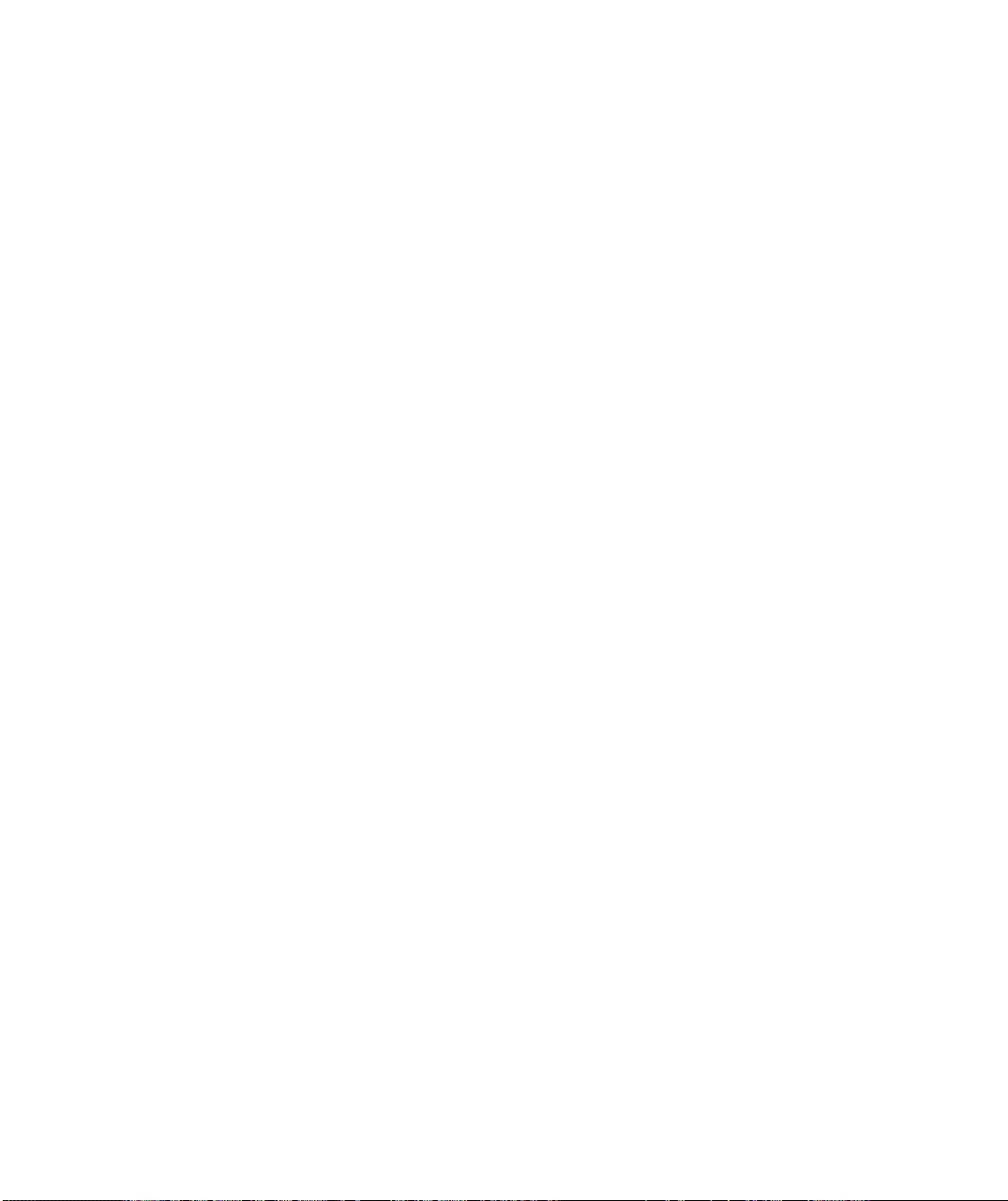
Page 9
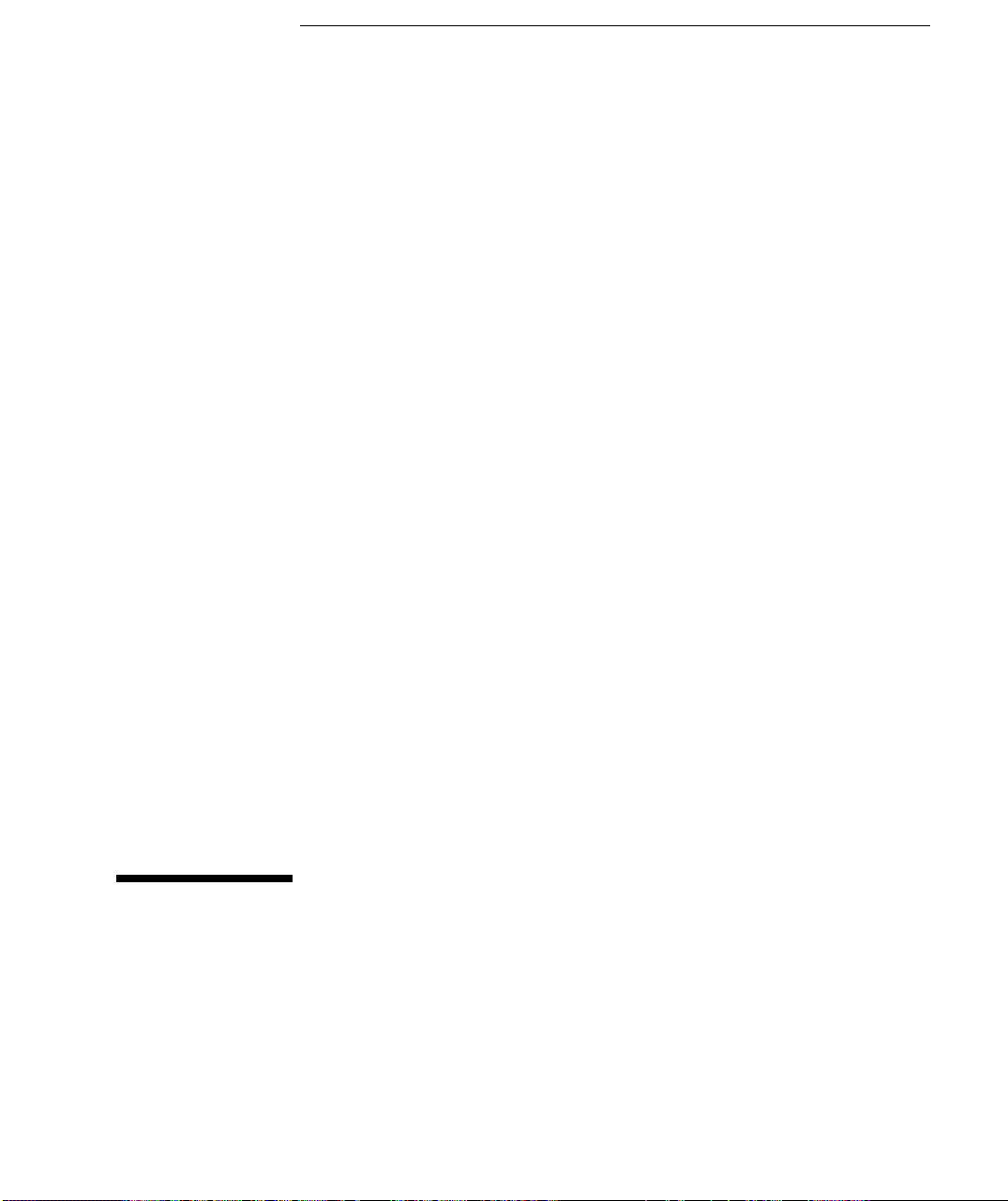
1
Tietokoneen kokoaminen ja
käyttäminen
Tässä luvussa on tietokoneen kokoamis- ja käyttöohjeita.
Page 10
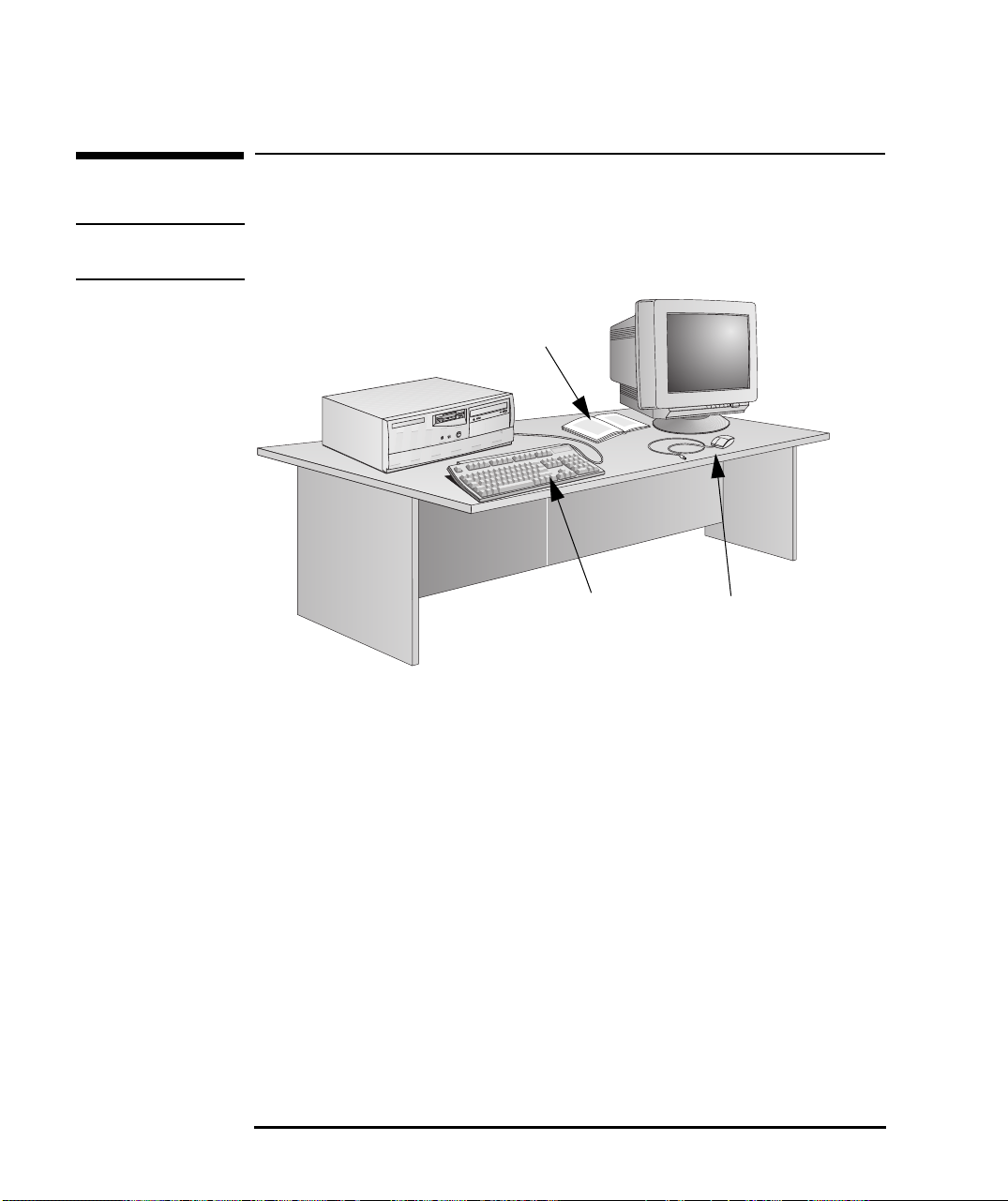
1 Tietokoneen kokoaminen ja käyttäminen
Tietokoneen poistaminen pakkauksesta
Tietokoneen poistaminen pakkauksesta
VAROITUS Jos et ole varma siitä, pystytkö nostamaan tietokoneen tai näytön
turvallisesti, älä yritä nostaa sitä ilman apua.
Ohjekirjat
Tietokone
Näppäimistö
Tavallinen
näyttö
Hiiri
1 Ota kaikki osat pois pakkauksistaan.
2 Aseta tietokone tukevalle pöydälle lähelle helppopääsyisiä
pistorasioita. Jätä riittävästi tilaa näppäimistölle, hiirelle ja muille
lisälaitteille.
3 Aseta tietokone siten, että pääset helposti käsiksi sen takaosan
liittimiin.
Käyttöjärjestelmä
Asennustyökalut
4 Saat tietoja näytöstä näytön käyttöoppaasta.
Tietokoneen käyttöjärjestelmä on esiasennettu tietokoneen
kiintolevylle, ja se valmistellaan käyttöä varten, kun tietokone
käynnistetään ensimmäistä kertaa.
Tietokoneen asennuksessa ei tarvita työkaluja. Jos kuitenkin haluat
irrottaa kannen ja asentaa lisälaitteita, tarvitset todennäköisesti
ruuvimeisselin. Lisätietoja lisälaitteiden asentamisesta on kohdassa
"Lisälaitteiden asentaminen tietokoneeseen" sivulla 17.
2 English
Page 11

1 Tietokoneen kokoaminen ja käyttäminen
Hiiren, näppäimistön ja kirjoittimen liittäminen
Hiiren, näppäimistön ja kirjoittimen liittäminen
Liitä hiiri ja näppäimistö tietokoneen takaosaan. Liittimet sopivat
vastakkeisiin vain tietyssä asennossa.
Liitä kirjoittimen kaapeli tietokoneen takaosaan ja kiristä liittimen
kiinnitysruuvit. Käytä kirjoittimen mukaan joko rinnakkaisliitintä
(25-nastainen) tai jotakin sarjaliitintä (9-nastainen).
Rinnakkaisliitin
Sarjaliittimet
Hiiri (ylempi liitin)
Näppäimistö
(alempi liitin)
USB-liittimet
(katso huomautus)
HUOMAUTUS USB (Universal Serial Bus) -liittimiä voidaan käyttää USB-lisälaitteille.
Useimmat USB-lisälaitteet määritetään automaattisesti, kun ne liitetään
tietokoneeseen.
Kaikki käyttöjärjestelmät eivät tue USB:tä, mutta (tietyissä malleissa
valmiiksi asennettu) Windows 95:n uusin versio tukee sitä.
English 3
Page 12
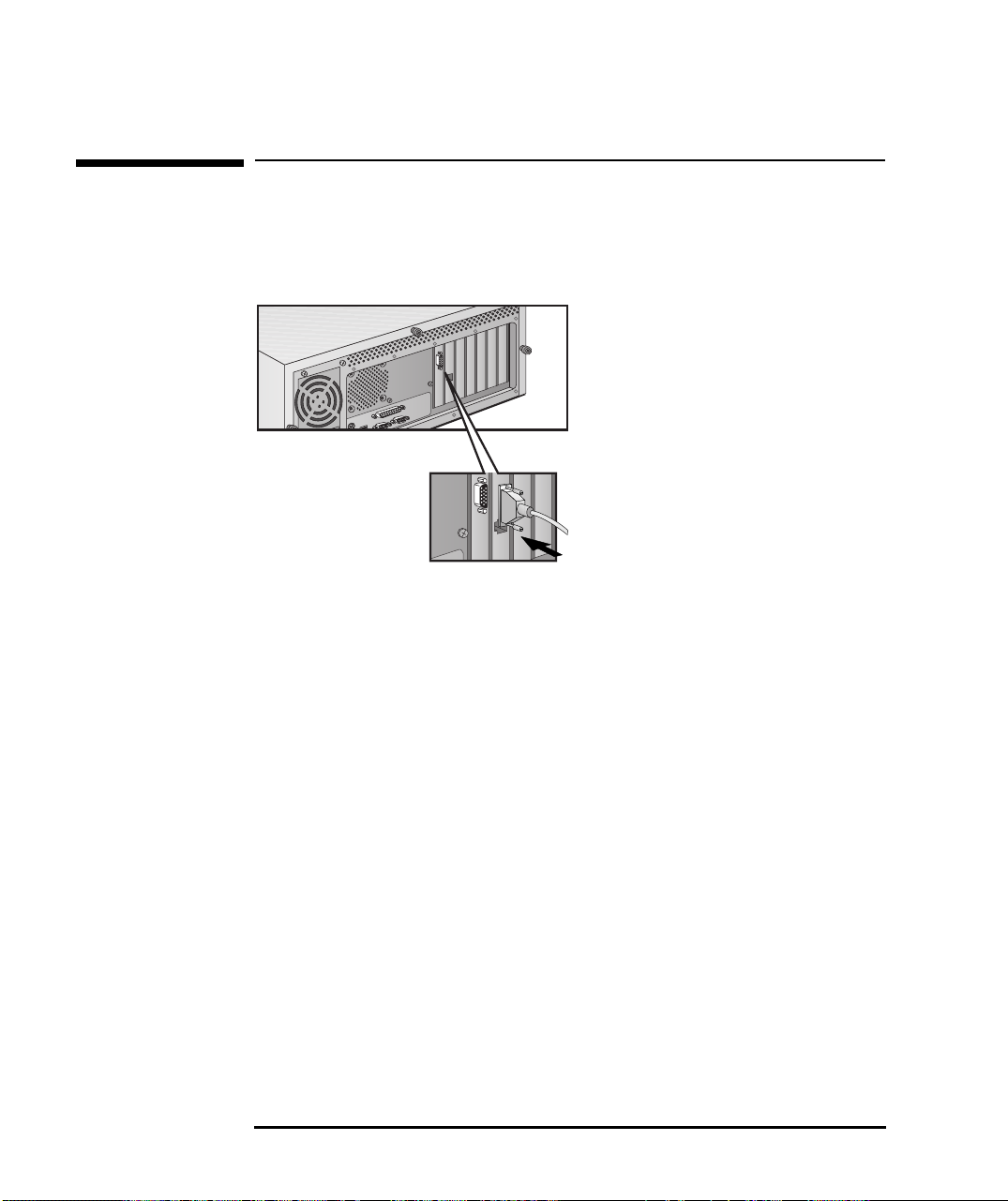
1 Tietokoneen kokoaminen ja käyttäminen
Näytön liittäminen
Näytön liittäminen
Liitä näyttö tietokoneen takaosaan. Liitin sopii vastakkeeseen vain
tietyssä asennossa. Kiristä näyttökaapelin kiinnitysruuvit.
4 English
Page 13
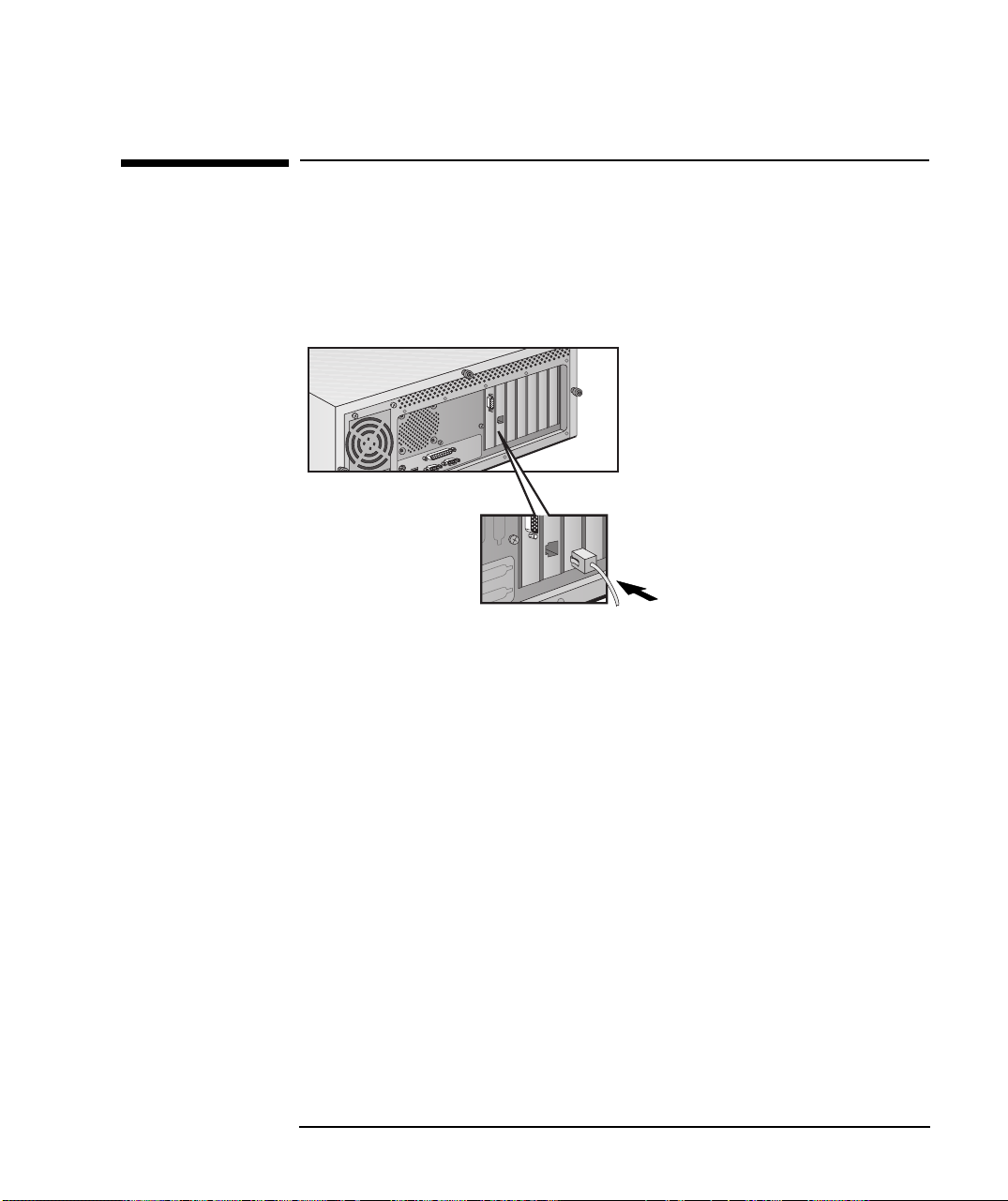
1 Tietokoneen kokoaminen ja käyttäminen
Liittäminen verkkoon (vain tietyt mallit)
Liittäminen verkkoon (vain tietyt mallit)
Ilmoita verkon pääkäyttäjälle tietokoneesi liittämisestä verkkoon.
Liitä verkkokaapeli RJ-45 UTP (Unshielded Twisted Pair) -lähiverkkoliittimeen.
10/100BT-liitin
English 5
Page 14
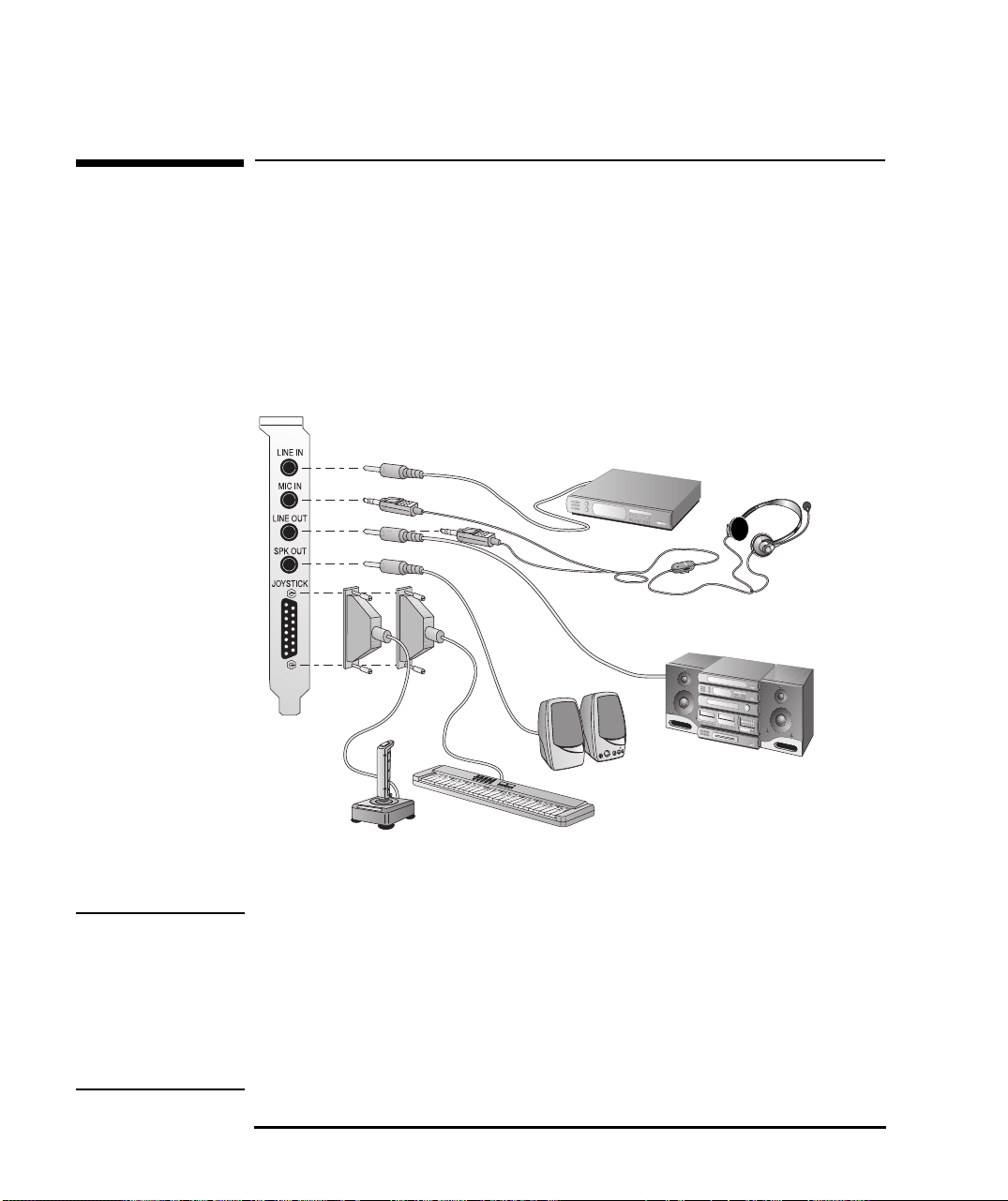
1 Tietokoneen kokoaminen ja käyttäminen
Äänilisälaitteiden liittäminen (vain tietyt mallit)
Äänilisälaitteiden liittäminen (vain tietyt mallit)
Jos tietokoneessa on multimediatoiminnot, siinä on multimediatakapaneeli.
Multimediatakapaneelissa on äänen tuloliitin (LINE IN), äänen lähtöliitin (LINE OUT), MIDI-liitin (JOYSTICK), kuulokeliitin (SPK OUT)
sekä mikrofoniliitin (MIC IN).
HUOMAUTUS
Sisäinen kaiutin ei ole käytössä, kun käytät SPK OUT -vastaketta.
Kuvassa esitettyjä äänilaitteita
(kuulokkeita lukuun ottamatta) ei
toimiteta tietokoneen mukana.
VAROITUS Vältä äkillisen äänen aiheuttama epämiellyttävä yllätys kääntämällä
kuulokkeiden tai kaiutinten äänenvoimakkuus pieneksi, ennen kuin
liität ne tietokoneeseen. Jatkuva kova ääni voi vahingoittaa kuuloasi
pysyvästi. Ennen kuin asetat kuulokkeet korvillesi, aseta ne kaulallesi
ja säädä äänenvoimakkuus pieneksi. Kun olet asettanut kuulokkeet
korvillesi, säädä äänenvoimakkuutta suuremmaksi, kunnes se on
sopivalla tasolla.
6 English
Page 15
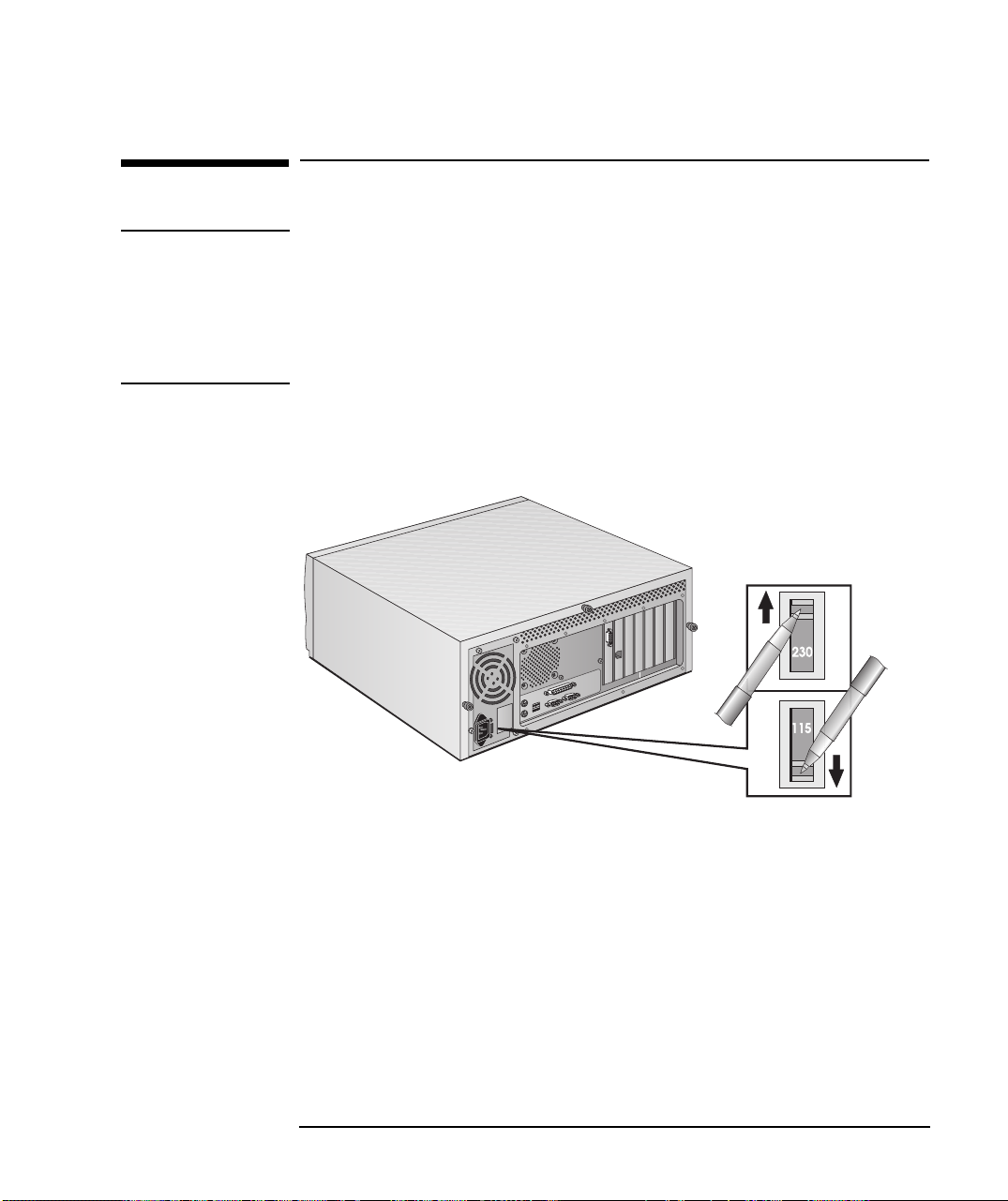
1 Tietokoneen kokoaminen ja käyttäminen
Virtajohtojen liittäminen
Virtajohtojen liittäminen
VAROITUS Kytke laitteet turvallisuussyistä aina maadoitettuun pistorasiaan.
Käytä aina virtajohtoa, jossa on maadoitettu pistoke, kuten tämän
laitteiston mukana toimitettua johtoa, tai muuta virtajohtoa, joka on
paikallisten määräysten mukainen. Voit katkaista virran tietokoneesta
irrottamalla tietokoneen virtajohdon pistorasiasta. Tästä syystä tietokoneen tulee olla lähellä helppopääsyistä pistorasiaa.
Jännitteen
valintakytkin
Tietokoneessa voi olla jännitteen valintakytkin, joka on esitetty alla
olevassa kuvassa.
Jännitteen
valintakytkin
Jos tietokoneessa ei ole jännitteen valintakytkintä, siirry vaiheeseen 3.
Aloita muussa tapauksessa vaiheesta 1.
1 Poista tietokoneen virtaliittimen päällä oleva varoitustarra.
2 Varmista, että jänniteasetus on oikea. (Jänniteasetus on määritetty
tehtaalla. Sen tulisi olla oikea.)
English 7
Page 16
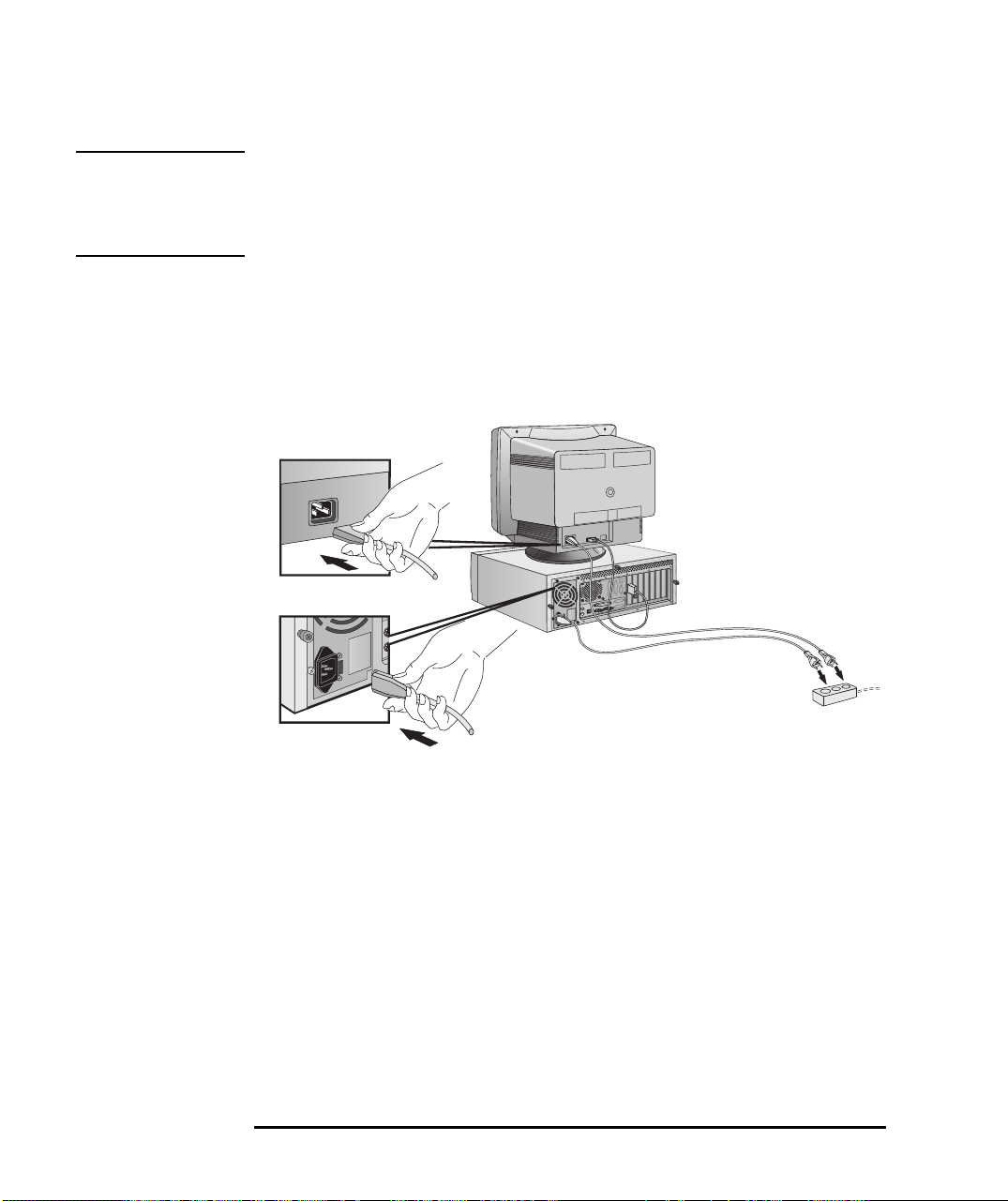
1 Tietokoneen kokoaminen ja käyttäminen
Virtajohtojen liittäminen
VAROITUS Jos tietokoneessa on jännitteen valintakytkin, varmista, että jännite-
asetus on oikea, ennen kuin liität virtajohdon. Edellisellä sivulla on
ohjeet, joiden avulla voit selvittää, onko tietokoneessa jännitteen
valintakytkin.
Virtajohtojen liittäminen
3 Liitä virtajohdot näyttöön ja tietokoneeseen. (Pistokkeet sopivat
liittimiin vain tietyssä asennossa.)
4 Kytke näytön ja tietokoneen virtajohdot maadoitettuun pistorasiaan.
Näytön
virtajohto
Maadoitettu
Tietokoneen
virtajohto
pistorasia
8 English
Page 17
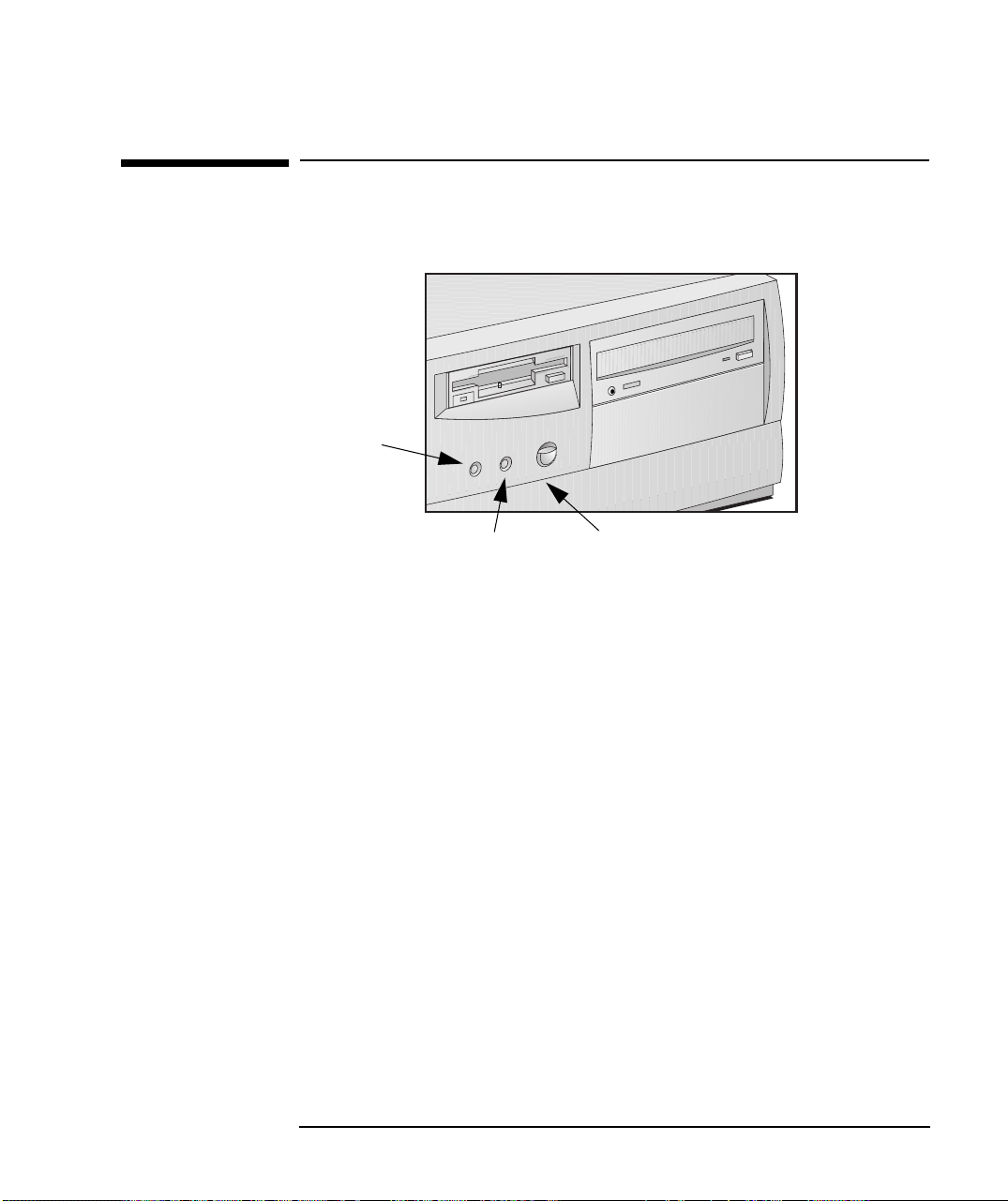
1 Tietokoneen kokoaminen ja käyttäminen
Tietokonelaitteiston ohjauspaneeli
Tietokonelaitteiston ohjauspaneeli
Tietokonelaitteiston ohjauspaneeli sijaitsee tietokoneen etuosassa.
Kiintolevyn
merkkivalo
Virtapainike
Kiintolevyn merkkivalo
Virran merkkivalo
Virtapainike
Tällä painikkeella voit kytkeä tietokoneeseen virran tai katkaista siitä
virran. Sulje käyttöjärjestelmä aina Sammuta-komennolla virtapainikkeen painamisen sijaan. Lisätietoja on käyttöjärjestelmän ohjekirjassa.
Jos ohjelmiston lopettamisen yhteydessä esiintyy ongelmia ja ohjelmisto jumiutuu, paina virtapainiketta neljän sekunnin ajan noin
minuutin kuluttua. Tämä sulkee tietokoneen, mutta joitakin tietoja
voidaan menettää. Käytä tätä tietokoneen sulkemistapaa vain, jos
normaali sulkemistapa ei toimi.
Tämä valo palaa tai vilkkuu, kun kiintolevyasemaa käytetään.
Kiintolevyn merkkivalo toimii myös silloin, kun tietokoneessa on toinen
IDE-kiintolevyasema (HP:n toimittama). Kiintolevyn merkkivalo ei
kuitenkaan toimi SCSI-asemaa käytettäessä.
English 9
Page 18
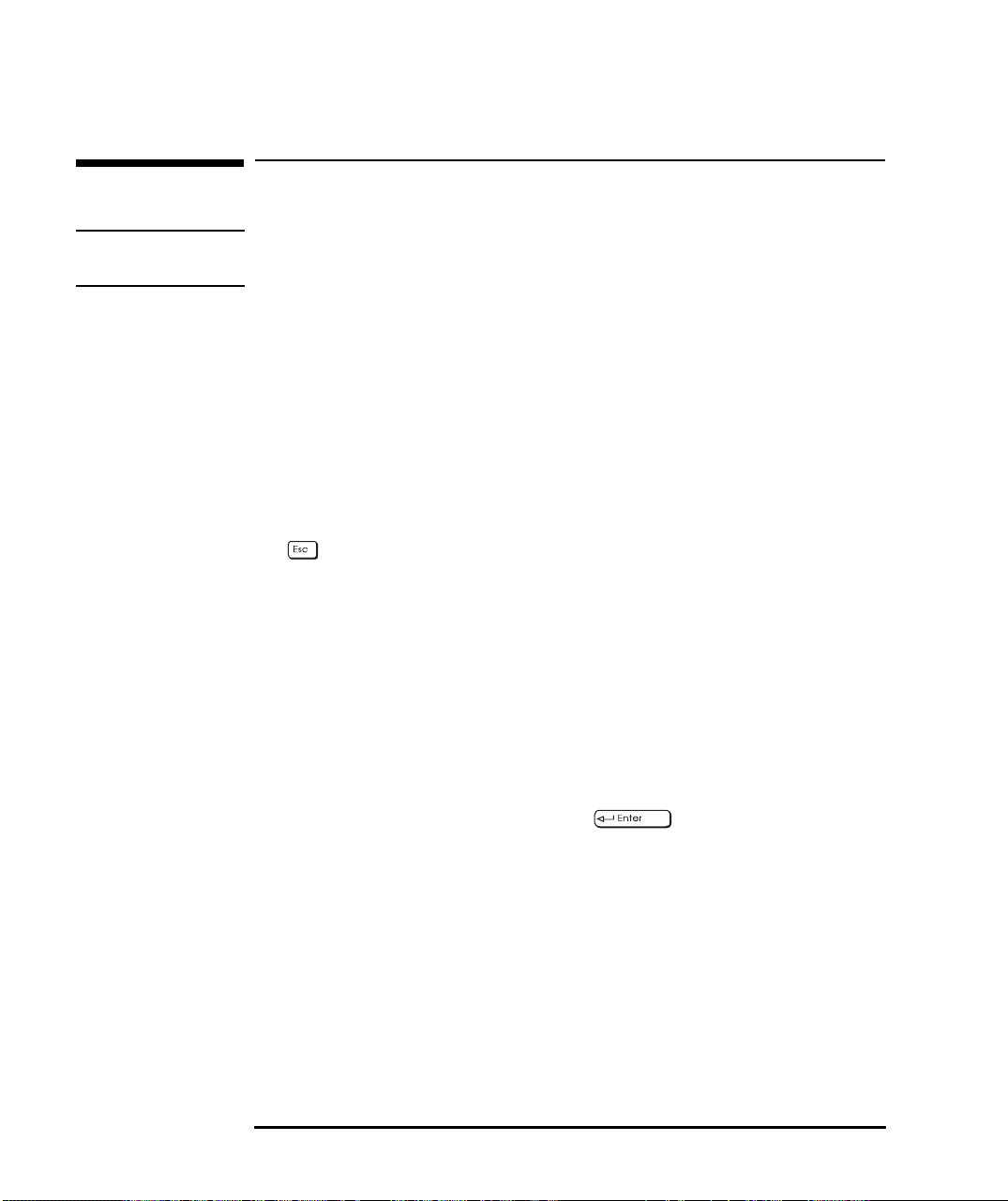
1 Tietokoneen kokoaminen ja käyttäminen
Tietokoneen käynnistäminen ja sulkeminen
Tietokoneen käynnistäminen ja sulkeminen
HUOMAUTUS Jos käynnistät tietokonetta ensimmäistä kertaa, katso kohta
"Tietokoneen käynnistäminen ensimmäistä kertaa" sivulla 11.
Tietokoneen käynnistäminen
1 Kytke virta näyttöön, ennen kuin käynnistät tietokoneen.
2 Kun haluat käynnistää tietokoneen, paina etupaneelin virta-
painiketta.
Kun kytket virran tietokoneeseen, tietokone suorittaa POST-testin
samaan aikaan, kun Vectra-logo on näytössä. Jos haluat tarkastella
POST-testin tietoja HP Summary Screen -yhteenvetonäytössä, paina
, kun Vectra-logo on näytössä. Jos POST-testin aikana havaitaan virhe, virhettä koskevat tiedot tulevat näyttöön automaattisesti.
Lisätietoja on tietokoneen Upgrade and Maintenance Guide
-oppaassa, joka on osa MIS-sarjaa. Voit hankkia MIS-sarjan HP:n
Web-tukisivuilta osoitteesta
http://www.hp.com/go/vectrasupport/
3 Jos olet asettanut salasanan tietokoneen Setup-ohjelmassa ja
salasanan tarkistus käynnistettäessä on käytössä, näyttöön tulee
salasanakehote POST-testin jälkeen. Jos näytössä on salasanakehote, kirjoita salasanasi ja paina , jotta voisit käyttää
tietokonetta.
Voit yrittää antaa salasanan kolme kertaa. Jos kaikki kolme kertaa
epäonnistuvat, sinun on käynnistettävä tietokone uudelleen, ennen
kuin voit yrittää uudelleen.
10 English
Page 19

1 Tietokoneen kokoaminen ja käyttäminen
Tietokoneen käynnistäminen ja sulkeminen
Tietokoneen käynnistäminen ensimmäistä kertaa
Jos tietokoneessa on esiasennettu ohjelmisto, ohjelmisto alustetaan,
kun tietokone käynnistetään ensimmäistä kertaa. Ohjelmiston alustus
kestää muutaman minuutin. Alustus asentaa ohjelmiston valitsemallasi
kielellä ja määrittää ohjelmiston käyttämään tietokoneeseen
asennettua laitteistoa (voit muuttaa asetuksia, kun ohjelmisto on
alustettu).
Ohjelmiston alustaminen
HUOMAUTUS ÄLÄ KATKAISE tietokoneen virtaa, kun ohjelmistoa alustetaan — se
saattaa johtaa odottamattomiin seurauksiin.
Ohjelmiston alustaminen:
1
Kytke virta ensin näyttöön ja sen jälkeen tietokoneeseen.
Kun tietokoneeseen kytketään virta, näyttöön tulee Vectra-logo.
Tietokone suorittaa POST-testin. Jos haluat tarkastella POST-testin
tietoja HP Summary Screen -yhteenvetonäytössä, paina , kun
Vectra-logo on näytössä.
Jos POST-testin aikana havaitaan virhe, virhettä koskevat tiedot
tulevat näyttöön automaattisesti. Tietokone pyytää ehkä painamaan
-näppäintä, jotta käynnistettäisiin Setup-ohjelma virheen kor-
jaamiseksi.
2
Ohjelmiston alustus alkaa. Näyttöön tulee ohjelmiston käyttöoikeussopimus. Sinulla on myös mahdollisuus lukea Tietokonelaitteiston
mukava käyttö -ohjeet (ergonomisia ohjeita tietokoneen käyttäjiä
varten). Alustustoimet pyytävät tietoja tietokoneesta, kuten tietokoneen käyttäjän ja yrityksen nimen.
3
Kun alustusohjelma on toiminnassa, voit täyttää vastauskortin, joka
on toimitettu tämän tietokoneen mukana.
4
Kun alustus on suoritettu, käynnistä tietokone uudelleen
napsauttamalla OK.
English 11
Page 20

1 Tietokoneen kokoaminen ja käyttäminen
Tietokoneen käynnistäminen ja sulkeminen
Kun tietokone on käynnistynyt uudelleen
•
Aseta näppäimistö miellyttävään asentoon.
•
Säädä näytön kirkkaus ja kontrasti sopiviksi. Jos kuva ei täytä
näyttöä tai kuva ei sijaitse näytön keskellä, säädä kuvaa näytön
säätimien avulla. Lisätietoja on näytön ohjekirjassa.
Käyttöjärjestelmän vaihtaminen
Jos vaihdat tietokoneesi käyttöjärjestelmän, varmista, että Setup-
ohjelman
Plug and Play Aware O/S
-kentän arvo on oikea. Jos
käytät valmiiksi asennettua käyttöjärjestelmää, tämän kentän pitäisi
olla määritetty oikein. (Käynnistä tietokoneen Setup-ohjelma painamalla käynnistyksen aikana.)
Voit tarkistaa käyttöjärjestelmän ohjekirjoista, onko käyttöjärjestelmä
Plug and Play -yhteensopiva.
Tietokoneen sulkeminen
Kun haluat sulkea tietokoneen, varmista, että olet lopettanut kaikki
ohjelmat ja tarvittaessa myös käyttöjärjestelmän, ja paina ohjauspaneelin virtapainiketta.
Jotkin käyttöjärjestelmät sammuttavat tietokoneen automaattisesti,
kun sammutat käyttöjärjestelmän.
Jos ohjelmiston lopettamisen yhteydessä esiintyy ongelmia ja ohjelmisto jumiutuu, paina virtapainiketta neljän sekunnin ajan noin
minuutin kuluttua. Tämä sulkee tietokoneen, mutta joitakin tietoja
voidaan menettää. Käytä tätä tietokoneen sulkemistapaa vain, jos
normaali sulkemistapa ei toimi.
Lisätietoja käyttöjärjestelmän sammuttamisesta tai lopettamisesta on
käyttöjärjestelmän käyttöohjeissa.
12 English
Page 21

1 Tietokoneen kokoaminen ja käyttäminen
Virrankäytön hallinnan käyttäminen
Virrankäytön hallinnan käyttäminen
Virrankäytön hallinnan avulla voit pienentää tietokoneen tehonkulutusta hidastamalla tietokoneen toimintaa, kun tietokonetta ei käytetä.
Setup-ohjelma
Voit määrittää virrankäytön hallinnan Setup-ohjelmassa. Katso Setup-
ohjelman kohtaa
tietokoneen Setup-ohjelma painamalla käynnistyksen aikana.)
Lisätietoja käyttöjärjestelmän virransäästöominaisuuksista on käyttöjärjestelmän käyttöoppaassa.
Advanced - Power Management Setup
. (Käynnistä
Työpöydän hallinta HP TopTools for Desktops
-ohjelman avulla
HP TopTools for Desktops on toimitettu valmiiksi asennettuna
Windows 95- ja Windows NT 4.0 -malleissa. Se on myös saatavana
ilmaiseksi HP:n Web-sivuilta osoitteesta
http://www.hp.com/go/vectrasupport/
Kun haluat käynnistää HP TopTools for Desktops -ohjelman tai käyttää
TopToolsin käytönaikaista ohjetta Windows NT 4.0- tai Windows 95
-käyttöjärjestelmässä, valitse
valikosta.
Lisätietoja HP TopTools for Desktops -ohjelmasta on HP:n Webpalvelimella olevissa Implementation Guide -oppaassa ja White
Paper -tiedoissa.
Käynnistä ja etsi HP DMI Ohjelmat-
English 13
Page 22

1 Tietokoneen kokoaminen ja käyttäminen
Lisätietoja ja käytönaikaisia ohjeita
Lisätietoja ja käytönaikaisia ohjeita
Tietokoneen kiintolevyn sisältämät ohjeet
Tietokoneen kiintolevyllä on lisätietoja tietokoneesta. Näitä tietoja
ovat:
•
HP-tiedot (HP Vectra VE)—opastaa tietokonetta ja HP:tä koskevien
tietojen hankkimisessa.
Windows NT 4.0- ja Windows 95 -käyttöjärjestelmässä voit käyttää
näitä tietoja napsauttamalla
Ohjelmat – HP Info ja HP Vectra VE.
•
Tietokonelaitteiston mukava käyttö – ergonomisia ohjeita.
Windows NT 4.0- ja Windows 95 -käyttöjärjestelmässä voit käyttää
näitä tietoja napsauttamalla
Ohjelmat – HP Info ja valitsemalla Working Comfortably.
Käynnistä-painiketta ja valitsemalla
Käynnistä-painiketta ja valitsemalla
•
Using Sound – opastaa äänijärjestelmän (vain tietyissä malleissa)
hyödyntämisen.
Windows NT 4.0- ja Windows 95 -käyttöjärjestelmässä voit käyttää
näitä tietoja napsauttamalla
Ohjelmat – HP Info ja Using Sound on Your PC.
14 English
Käynnistä-painiketta ja valitsemalla
Page 23

1 Tietokoneen kokoaminen ja käyttäminen
Lisätietoja ja käytönaikaisia ohjeita
Tietokoneen MIS-sarjan sisältämät ohjeet (Web)
MIS-sarja, joka on suunniteltu ATK-tukihenkilöille, sisältää tämän
käyttöohjeen sekä tietokonetta koskevia koulutustietoja, tukitietoja ja
teknisiä tietoja.
MIS-sarja on saatavilla ilmaiseksi HP:n Web-sivuilta osoitteesta
http://www.hp.com/go/vectrasupport/. Siirry selaimella tähän
Web-osoitteeseen ja valitse käyttämäsi HP Vectra PC.
MIS-sarja sisältää seuraavat oppaat tälle tietokoneelle. (MIS-sarjassa
voi olla muitakin asiakirjoja kuin seuraavassa luetellut.)
Käyttäminen
Koulutus
Määrittäminen ja
päivittäminen
Tekniset viiteoppaat
Tämä Käyttöopas on toimitettu PDF-muodossa. Tämä opas on tarkoitettu tietokonetta asentavalle henkilölle.
Englanninkielinen Familiarization Guide -opas on toimitettu PDFmuodossa. Tässä oppaassa on koulutustietoja henkilölle, joka tarjoaa
tietokonetukea organisaatiossa. Tietokoneen sisältämät uudet ominaisuudet on selitetty tässä oppaassa.
Päivitys- ja huolto-opas on toimitettu PDF-muodossa. Tämä opas
kuvaa tarkasti, kuinka tietokoneeseen asennetaan uutta laitteistoa.
Lisäksi opas sisältää vianmääritystietoja.
Network Administrator’s Guide -opas on toimitettu PDF-muodossa.
Tämä opas on tarkoitettu henkilölle, joka liittää tietokoneen verkkoon
ja asentaa verkkoajureita.
Using Sound on Your PC -opas on toimitettu PDF-muodossa. Tämä
opas on tarkoitettu henkilölle, joka tarvitsee tietoja tietokoneen äänijärjestelmän (vain tietyt mallit) määrittämisestä ja vianmäärityksestä.
Service Handbook -opas on toimitettu PDF-muodossa. Tämä kirja
esittelee tietokoneen malliluettelot, kytkinten asennot ja varaosatiedot.
English 15
Page 24

Page 25

2
Lisälaitteiden asentaminen
tietokoneeseen
Tässä luvussa on tietoja lisälaitteiden asentamisesta tietokoneeseen.
Page 26

2 Lisälaitteiden asentaminen tietokoneeseen
Lisälaitteiden asentaminen
Lisälaitteiden asentaminen
Tässä luvussa on yksityiskohtaiset tiedot muistin asentamisesta
tietokoneeseen. Lisäksi tässä luvussa on yleisluonteisia tietoja muiden
lisälaitteiden, kuten massamuistilaitteiden ja laajennuskorttien,
asentamisesta.
Jotkin lisälaitteet, kuten lähiverkkokortit, vaativat Service Pack 3:n
uudelleenasentamisen (vain Windows NT 4.0) Kun asennat sen, sinun
on asennettava myös näyttökortin ajurit uudelleen. Oikeat ajurit ovat
kiintolevyn ajurihakemistossa (C:\SETUP\VIDEODRV). Voit myös
ladata ajurit HP:n Web-palvelimesta osoitteesta
http://www.hp.com/go/vectrasupport/
Päivitys- ja huolto-oppaan lataaminen HP:n Websivuilta
Tarkemmat tiedot erilaisten lisälaitteiden asentamisesta ovat
tietokoneen Päivitys- ja huolto-oppaassa.
Voit ladata Päivitys- ja huolto-oppaan HP:n Web-palvelimesta
osoitteesta
18 English
http://www.hp.com/go/vectrasupport/
Page 27

Asennettavat lisälaitteet
2 Lisälaitteiden asentaminen tietokoneeseen
Asennettavat lisälaitteet
Laajennuskorttipaikat
Yksi ISA-, yksi ISA/PCIyhdistelmä- ja neljä PCIkorttipaikkaa sekä yksi
AGP-korttipaikka (joissakin
korttipaikoissa voi olla valmiiksi asennettuja kortteja)
Keskusmuistimoduulit (SDRAM)
16 Mt:n pakkaus SDRAMmoduuleita
32 Mt:n pakkaus SDRAMmoduuleita
64 Mt:n pakkaus SDRAMmoduuleita
128 Mt:n pakkaus SDRAMmoduuleita
Sisäinen laitepaikka
Kahdelle kiintolevyasemalle - sijaitsee
levykeaseman alla (yksi
kiintolevyasema on
asennettu valmiiksi)
Laitepaikat edestä
käytettäville laitteille
Zip-asema
nauha-asema
CD-asema (joissakin
malleissa valmiiksi
asennettuna)
Huomautus:
Tietokoneen prosessoria peittävää ilmavirran ohjainta ei näy kuvassa.
Lisätietoja ilmavirran ohjaimen irrottamisesta ja asettamisesta paikalleen on Päivitys- ja huolto-oppaassa, joka on osa MIS-sarjaa. Voit hakea
sen osoitteesta http://www.hp.com/go/vectrasupport
English 19
Page 28

2 Lisälaitteiden asentaminen tietokoneeseen
Kannen irrottaminen ja asettaminen paikalleen
Kannen irrottaminen ja asettaminen paikalleen
VAROITUS Turvallisuussyistä tietokoneen kantta ei saa irrottaa, ennen kuin
virtajohto on irrotettu pistorasiasta ja tietoliikenneverkon kaapelit on
irrotettu. Aseta tietokoneen kansi paikalleen, ennen kuin kytket
tietokoneeseen virran.
Kannen irrottaminen
1 Katkaise virta näytöstä ja tietokoneesta.
2 Irrota virtajohdot ja tietoliikenneverkon kaapelit.
3 Avaa tietokoneen takaosassa olevat kolme ruuvia. Jos avaat kantta
ensimmäistä kertaa, voit tarvita ruuvimeisseliä ruuvien avaamiseen.
4 Seiso tietokoneen takana ja liu'uta kantta itseäsi kohti noin 20 mm ja
nosta kansi irti tietokoneen rungosta.
20 English
Vaihe 3
Vaihe 4
Page 29

2 Lisälaitteiden asentaminen tietokoneeseen
Kannen irrottaminen ja asettaminen paikalleen
Kannen asettaminen paikalleen lisälaitteiden asentamisen
jälkeen
1
Varmista, että olet asentanut kaikki haluamasi lisälaitteet ja että
sisäiset kaapelit on kytketty oikein eivätkä ne jää puristuksiin.
2
Seiso tietokoneen takana ja laske kansi tietokoneen rungon päälle
(varmista, että kannen sisäpuolella olevat kaksi ohjainta liukuvat
rungon uriin). Liu’uta kantta eteenpäin, kunnes se on paikallaan.
3
Kiristä tietokoneen takana olevat kolme ruuvia.
Vaihe 2
4
Liitä kaikki kaapelit ja virtajohdot.
Vaihe 3
English 21
Page 30

2 Lisälaitteiden asentaminen tietokoneeseen
Muistin asentaminen
Muistin asentaminen
VAROITUS Staattinen sähkö saattaa vahingoittaa elektronisia osia. KATKAISE
VIRTA kaikista laitteista. Älä anna vaatteidesi koskettaa lisävarustetta.
Staattisen sähkön poistamiseksi anna lisävarusteen pussin olla tietokoneen päällä, kun otat lisävarusteen pussista. Käsittele lisävarustetta
varoen ja mahdollisimman vähän.
Keskusmuistin asentaminen
Tietokoneen keskusmuisti on asennettu valmiiksi. Jos tarvitset lisää
keskusmuistia sovellusten suorittamiseen, voit lisätä muistin määrää
aina 384 megatavuun (kolme 128 Mt:n moduulia).
Muistia voi asentaa 16, 32, 64 ja 128 megatavun moduuleina. Tietokoneessa on kolme muistipaikkaa, joista kuhunkin voi asentaa yhden
SDRAM-muistimoduulin.
Voit käyttää erikokoisia moduuleita. Voit esimerkiksi asentaa 32 megatavun moduulin yhteen muistipaikkaan ja 64 megatavun moduulin
toiseen.
22 English
Page 31

2 Lisälaitteiden asentaminen tietokoneeseen
Muistin asentaminen
Keskusmuistimoduulin asentaminen:
1 Irrota tietokoneen virtajohto ja tietoliikenneverkon kaapelit.
2 Irrota tietokoneen kansi.
3 Liu'uta muistimoduuli muistipaikan vastakkeeseen suorassa
kulmassa järjestelmäkorttiin nähden (moduuli sopii vastakkeeseen
vain tietyssä asennossa).
4 Paina muistimoduuli vastakkeeseen, kunnes vastakkeen lukitsimet
napsahtavat paikoilleen.
Jos sinun täytyy poistaa keskusmuistimoduuli, vapauta sen lukitsimet ja nosta moduuli vastakkeesta.
5 Asenna muut tarvittavat lisälaitteet ennen kuin asetat kannen paikal-
leen. Liitä kaikki kaapelit ja virtajohdot.
6 Tarkista uudet kokoonpanomääritykset yhteenvetonäytöstä (Voit
tuoda yhteenvetonäytön näkyviin painamalla , kun Vectra-logo
on näytössä käynnistyksen aikana.)
English 23
Page 32

2 Lisälaitteiden asentaminen tietokoneeseen
Muiden lisälaitteiden asentaminen
Muiden lisälaitteiden asentaminen
Keskusmuistin lisäksi voit parantaa tietokoneen suorituskykyä asentamalla tietokoneeseen lisälaitteita, kuten uuden massamuistilaitteen
(esimerkiksi kiintolevyaseman tai Zip-aseman), tai laajennuskortteja.
Tässä osassa annetaan yleisohjeet massamuistilaitteiden ja laajennuskorttien asentamisesta. Lisätietoja on tietokoneen Päivitys- ja huolto-
oppaassa, joka on osa MIS-sarjaa. Voit ladata MIS-sarjan HP:n Webtukisivuilta osoitteesta
Yhteenveto massamuistilaitteiden asentamisesta
Voit asentaa lisää IDE-massamuistilaitteita, kuten ylimääräisen kiintolevyaseman, Zip-aseman, CD-aseman ja nauha-aseman.
HUOMAUTUS Voit asentaa myös muun kuin IDE-kiintolevyaseman tai -CD-aseman,
mutta siinä tapauksessa tarvitset laajennuskortin ja ajuriohjelmiston
(toimitetaan yleensä laitteen mukana). Lisätietoja saat tuotteen
myyjältä.
http://www.hp.com/go/vectrasupport/
Tässä jaksossa kuvataan laitepaikat ja dataliittimet, joita käytetään
IDE-massamuistilaitteita asennettaessa.
Lisätietoja on tietokoneen Päivitys- ja huolto-oppaassa, joka on osa
MIS-sarjaa. Voit hankkia MIS-sarjan HP:n Web-tukisivuilta osoitteesta
http://www.hp.com/go/vectrasupport/
24 English
Page 33

2 Lisälaitteiden asentaminen tietokoneeseen
Muiden lisälaitteiden asentaminen
Laitepaikat
Tietokoneessa on useita massamuistilaitepaikkoja:
•
Sisäiset kiintolevyasemapaikat.
Tietokoneen sisäiseen laitepaikkaan on jo valmiiksi asennettu yksi
kiintolevyasema. Jos tarvitset lisää tallennustilaa, voit asentaa toisen
kiintolevyaseman vapaana olevaan sisäiseen laitepaikkaan.
VAROITUS Käsittele kiintolevyasemaa varoen. Tärähdykset ja raju käsittely saat-
tavat vahingoittaa kiintolevyaseman sisäisiä osia.
Varmuuskopioi tiedostosi, ennen kuin asennat uuden kiintolevyaseman.
Tästä on ohjeet käyttöjärjestelmän ohjekirjassa.
English 25
Page 34

2 Lisälaitteiden asentaminen tietokoneeseen
Muiden lisälaitteiden asentaminen
•
Edestä käytettävien laitteiden laitepaikat.
Kahteen edestä käytettävään laitepaikkaan voi asentaa siirrettävää
tietovälinettä käyttävän IDE-laitteen, kuten CD-aseman, ZIP-aseman
tai nauha-aseman.
Lisätietoja etulevyn irrottamisesta on
tietokoneen Päivitys- ja huolto-
oppaassa, joka on osa MIS-sarjaa. Voit
hankkia MIS-sarjan HP:n Webtukisivuilta osoitteesta
http://www.hp.com/go/vectrasupport/
Joissakin malleissa ylimpään edestä käytettävään laitepaikkaan on
asennettu CD-asema.
VAROITUS Älä avaa CD-aseman koteloa. Näin vältät sähköiskun ja silmiesi
vahingoittumisen CD-aseman lasersäteestä. Ainoastaan valtuutettu
huoltohenkilöstö saa huoltaa CD-asemaa.
26 English
Page 35

IDE-laitteiden liittäminen
Jos lisäät IDE-Zip-aseman, -kiintolevyaseman, -CD-aseman tai -nauhaaseman, siihen on liitettävä virta- ja datakaapeli. Datakaapelit on
esitetty alla.
Huomautus: Jos
tietokoneessa ei ole valmiiksi
asennettua CD-asemaa, siinä
ei ole CD-asemakaapelia.
IDE-kiintolevykaapeli (ensisijainen
liitin on kaapelin päässä)
2 Lisälaitteiden asentaminen tietokoneeseen
Muiden lisälaitteiden asentaminen
CD-asemakaapeli (ensisijainen liitin
on kaapelin päässä)
Levykeaseman
datakaapeli (muu
kuin IDE)
Käytettävät
dataliittimet
Tietokoneen mallin mukaan tietokoneen sisällä on joko kaksi tai kolme
datakaapelia. Jos tietokoneessa on CD-asema, tietokoneen sisällä on
kolme kaapelia. Jos tietokoneessa ei ole CD-asemaa, tietokoneen sisällä
on kaksi kaapelia. Kaapelit ovat seuraavat:
• Enhanced IDE (Integrated Drive Electronics) -kiintolevykaapeli.
Tämä kaapeli tukee enintään kahta IDE-kiintolevyasemaa, joista
toinen on jo liitetty. Jos asennat toisen IDE-kiintolevyaseman, liitä
asema tähän kaapeliin. (Katso aseman käyttöoppaasta, tarvitseeko
hyppyjohtimia siirtää tai onko noudatettava jotakin erityistä
asennustapaa.)
•
Toinen Enhanced IDE -asemakaapeli, joka tukee kahta IDE-laitetta.
Jos tietokoneessa on CD-asema, se on liitetty tähän kaapeliin. Jos
tietokoneessa ei ole CD-asemaa, tietokoneessa ei ole tätä kaapelia.
Jos asennat toisen edestä käytettävän laitteen, liitä asema tähän
kaapeliin. (Katso aseman käyttöoppaasta, tarvitseeko hyppyjohtimia
siirtää tai onko noudatettava jotakin erityistä asennustapaa.)
•
Levykeaseman kaapeli. Tämä kaapeli tukee yhtä 3,5-tuumaista
levykeasemaa (liitetty valmiiksi).
English 27
Page 36

2 Lisälaitteiden asentaminen tietokoneeseen
Muiden lisälaitteiden asentaminen
Seuraavassa taulukossa on kuvattu, mitä dataliitintä tulisi käyttää
lisälaitteita asennettaessa.
Esimerkkejä IDE-asemayhdistelmistä
Kokoonpano Datakaapeliliitännät
1 kiintolevyasema 1. Käynnistyskiintolevyasema: Ensisijainen liitin, kiintolevykaapeli
2 kiintolevyasemaa 1. Käynnistyskiintolevyasema:
2. Toinen kiintolevyasema:
1 kiintolevyasema
1 CD-asema
2 kiintolevyasemaa
1 CD-asema
1 kiintolevyasema
1 CD-asema
1 Zip-asema
2 kiintolevyasemaa
1 CD-asema
1 Zip-asema
1. Käynnistyskiintolevyasema:
2. CD-asema:
1. Käynnistyskiintolevyasema:
2. Toinen kiintolevyasema:
3. CD-asema:
1. Käynnistyskiintolevyasema:
2. CD-asema:
3. Zip-asema:
1. Käynnistyskiintolevyasema:
2. Toinen kiintolevyasema:
3. CD-asema:
4. Zip-asema:
Ensisijainen liitin, kiintolevykaapeli
Toissijainen liitin, kiintolevykaapeli
Ensisijainen liitin, kiintolevykaapeli
Ensisijainen liitin, CD-asemakaapeli
Ensisijainen liitin, kiintolevykaapeli
Toissijainen liitin, kiintolevykaapeli
Ensisijainen liitin, CD-asemakaapeli
Ensisijainen liitin, kiintolevykaapeli
Ensisijainen liitin, CD-asemakaapeli
Toissijainen liitin, CD-asemakaapeli
Ensisijainen liitin, kiintolevykaapeli
Toissijainen liitin, kiintolevykaapeli
Ensisijainen liitin, CD-asemakaapeli
Toissijainen liitin, CD-asemakaapeli
IDE-laitteen määrittäminen asennuksen jälkeen
Kun olet asentanut IDE-aseman, varmista, että tietokone on tunnistanut uuden laitteen oikein. Tämän voit tehdä tarkastelemalla yhteenvetonäyttöä (paina tietokoneen käynnistystoimien aikana). Jos
laitetta ei ole tunnistettu oikein, määritä laitteen asetukset Setup-
ohjelmassa (paina tietokoneen käynnistystoimien aikana).
Oletusarvoisesti Setup-ohjelma tunnistaa IDE-laitteet automaattisesti
(
Main-valikon IDE-kanava-asetuksen on oltava Auto, jotta automaat-
tinen tunnistus olisi käytössä). Juuri asennettu CD-asema voi kuitenkin
vaatia laiteajurin asentamisen. Lisätietoja on käyttöjärjestelmän käyttöoppaassa.
28 English
Page 37

2 Lisälaitteiden asentaminen tietokoneeseen
Muiden lisälaitteiden asentaminen
Yhteenveto laajennuskorttien asentamisesta
VAROITUS Staattinen sähkö saattaa vahingoittaa elektronisia osia. KATKAISE
VIRTA kaikista laitteista. Älä anna vaatteidesi koskettaa lisävarustetta.
Staattisen sähkön poistamiseksi anna lisävarusteen pussin olla
tietokoneen päällä, kun otat lisävarusteen pussista. Käsittele
lisävarustetta varoen ja mahdollisimman vähän.
Lisätietoja laajennuskorttien asentamisesta ja määrittämisestä on
tietokoneen Päivitys- ja huolto-oppaassa, joka on osa MIS-sarjaa. Voit
hankkia MIS-sarjan HP:n Web-tukisivuilta osoitteesta
http://www.hp.com/go/vectrasupport/
Tietokoneessa on yksi AGP (Accelerated Graphics Port) -korttipaikka
(näyttökorttia varten), yksi ISA (Industry Standard Architecture)
-korttipaikka, neljä PCI (Peripheral Component Interface) -korttipaikkaa ja yksi ISA/PCI-yhdistelmäkorttipaikka:
Yksi ISA/PCIyhdistelmä-
Yksi ISAkorttipaikka
korttipaikka
AGP-korttipaikka
Järjestelmäkortti
Tietokoneen etuosa
Neljä PCI-korttipaikkaa
Laajennuskorttien määrittäminen
Kun käynnistät tietokoneen asennettuasi Plug and Play -laajennuskortin, BIOS tunnistaa automaattisesti, mitä laitteistoresursseja (keskeytyksiä, DMA-kanavia, muistialueita ja I/O-osoitteita) järjestelmän
komponentit käyttävät.
English 29
Page 38

2 Lisälaitteiden asentaminen tietokoneeseen
Muiden lisälaitteiden asentaminen
Jos haluat asentaa Plug and Play -toimintoa tukemattoman ISA-laajennuskortin, sinun on määritettävä kortti, ennen kuin tietokone voi
käyttää sitä.
Käyttöjärjestelmän mukana toimitetussa ohjekirjassa on lisätietoja Plug
and Play -toimintoa tukemattomien laajennuskorttien määritykseen
liittyvistä käyttöjärjestelmän ominaisuuksista ja rajoituksista.
Kaikki PCI-laajennuskortit tukevat Plug and Play -toimintoa, mutta
kaikki ISA-kortit eivät tue sitä. Tarkista epäselvissä tapauksissa tiedot
laajennuskortin ohjekirjasta.
Laajennuskortin asennusvihjeitä
Lisätietoja laajennuskorttien asentamisesta on tietokoneen Päivitysja huolto-oppaassa, joka on osa MIS-sarjaa. Voit hankkia MIS-sarjan
HP:n Web-tukisivuilta osoitteesta
http://www.hp.com/go/vectrasupport/
1 Irrota tietokoneen virtajohto ja verkkokaapelit ja irrota tietokoneen
kansi.
2 Etsi laajennuskortille vapaa korttipaikka. Joillakin korteilla on
suositellut korttipaikat tai erityiset asennusohjeet.
3 Irrota laajennuskorttipaikan suojus.
4 Aseta kortin liitin korttipaikan vastakkeeseen ja paina kortti tiukasti
paikalleen. Varmista, että kortin liitin on kokonaan vastakkeessa ja
ettei kortti kosketa toisten korttien komponentteja.
5 Kiinnitä kortti paikalleen kiinnitysruuvilla.
30 English
Page 39

2 Lisälaitteiden asentaminen tietokoneeseen
Turvakaapelin asentaminen
Turvakaapelin asentaminen
Voit kiinnittää tietokoneen työpöytääsi tai mihin tahansa muuhun
kiinteään esineeseen turvakaapelin avulla. Tietokoneen takana on
kiinnityskorvake kaapelia varten.
HUOMAUTUS Lisätietoja turvakaapelin tilaamisesta saat jälleenmyyjältä.
English 31
Page 40

2 Lisälaitteiden asentaminen tietokoneeseen
Turvakaapelin asentaminen
32 English
Page 41

3
Tietokoneen vianmääritys
Tämän luvun tietojen avulla voit ratkaista useimmat tietokoneen
käytössä mahdollisesti esiintyvät ongelmat. Lisätietoja on tietokoneen
Päivitys- ja huolto-oppaassa, joka on osa MIS-sarjaa. Voit ladata MISsarjan HP:n Web-tukisivuilta osoitteesta
http://www.hp.com/go/vectrasupport/
Page 42

3 Tietokoneen vianmääritys
HP DiagTools
HP DiagTools
HP DiagTools -apuohjelman avulla voit tunnistaa HP Vectra -tietokoneisiin ja -työasemiin liittyviä ongelmia. Apuohjelma on suunniteltu
•
tunnistamaan järjestelmän kokoonpanon ja raportoimaan siitä
•
tunnistamaan laitteistoon liittyvät ongelmat kaksitasoisilla testeillä:
perustestillä ja kehittyneellä testillä
•
antamaan tarkkoja tietoja tietokoneesta ja testituloksista organisaation tukihenkilöille, HP:lle tai valtuutetulle tuen tarjoajalle, jotta
he voivat ratkaista ongelmat nopeasti ja tehokkaasti.
On tärkeää käyttää apuohjelman uusinta versiota tietokonelaitteistoon
liittyvien ongelmien ratkaisemiseen. HP:n tukihenkilöt voivat vaatia
sinua suorittamaan ohjelman tukipalvelun antamisen aikana.
Voit hankkia apuohjelman uusimman version HP:n sähköisistä tukipalveluista, jotka ovat käytettävissä kaikkina vuorokaudenaikoina ja
kaikkina viikonpäivinä. Näytä palveluita voi käyttää HP:n Web-sivujen
kautta osoitteessa
http://www.hp.com/go/vectrasupport/
Tietokone ei käynnisty oikein
Jos näyttö on tyhjä eikä siihen tule virhesanomia käynnistäessäsi
tietokoneen, toimi seuraavasti:
•
Varmista, että tietokoneeseen ja näyttöön on kytketty virta.
(Merkkivalojen tulee palaa.)
•
Tarkista näytön kontrasti- ja kirkkaussäädöt.
•
Tarkista, että kaikki kaapelit ja virtajohdot ovat tiukasti paikoillaan.
•
Tarkista, että pistorasia toimii.
Jos ongelma jatkuu, ota yhteyttä käyttämäsi verkon mikrotukeen.
34 English
Page 43

3 Tietokoneen vianmääritys
Tietokoneessa on laitteisto-ongelma
Tietokoneessa on laitteisto-ongelma
Tässä jaksossa kerrotaan, mitä sinun tulee tehdä, jos näytön, näppäimistön tai hiiren käytössä on ongelmia.
VAROITUS Muista irrottaa virtajohto ja tietoliikenneverkon kaapelit tieto-
koneesta, ennen kuin irrotat tietokoneen kannen tarkistaaksesi
kaapelien liitännät tai hyppyjohdinten asetukset.
Älä avaa CD-aseman koteloa välttääksesi sähköiskun tai silmiesi
vahingoittumisen laservalon vuoksi. Ainoastaan valtuutettu huoltohenkilöstö saa huoltaa CD-asemaa. CD-asemassa olevassa tarrassa on
tiedot aseman käyttämästä virrasta ja aallonpituudesta. Tämä tietokone on luokan 1 laserlaite. Älä yritä tehdä itse muutoksia laseryksikköön.
Näyttö ei toimi oikein
Näytössä ei näy mitään
Jos näyttöön ei tule mitään mutta tietokone käynnistyy ja näppäimistö
ja muut lisälaitteet tuntuvat toimivan normaalisti, toimi seuraavasti:
•
Varmista, että olet antanut oikean salasanan, jos tietokoneen
käyttäminen vaatii salasanan.
•
Varmista, että näytön kontrasti ja kirkkaus on säädetty oikein.
•
Varmista, että näytön kaapeli on liitetty oikein.
•
Varmista, että näyttö on liitetty ja että siihen on kytketty virta.
•
Katkaise virta näytöstä ja irrota sen virtajohto. Irrota näytön kaapeli
ja tarkista, ovatko liittimen nastat vääntyneet. Suorista vääntyneet
nastat varovasti.
English 35
Page 44

3 Tietokoneen vianmääritys
Tietokoneessa on laitteisto-ongelma
Muita näytön ongelmia
Jos näytön kuva ei ole keskellä kuvaruutua, voit säätää kuvan paikkaa
näytön säätimillä (lisätietoja on näytön ohjekirjassa). Tarkista oikea
näytön virkistystaajuus näytön ohjekirjasta. Valitse oikea virkistystaajuus käyttöjärjestelmän näytön ohjauspaneelista.
Näppäimistö ei toimi
•
Tarkista, että näppäimistö on liitetty tietokoneeseen oikein (tarkista,
että et vahingossa käyttänyt hiiren liitintä).
•
Varmista, etteivät näppäimistön näppäimet ole juuttuneet. Jos näppäin on juuttunut, vapauta se liikuttamalla sitä sormella varovasti.
•
Varmista, ettei näppäimistön sisään ole joutunut nestettä. Jos näin
on tapahtunut, korjauta näppäimistö tai vaihda se uuteen.
Hiiri ei toimi
• Tarkista, että hiiri on liitetty tietokoneeseen oikein (tarkista, että et
vahingossa käyttänyt näppäimistön liitintä).
•
Varmista, että valmiiksi asennetun ohjelmiston mukana toimitettu
hiiriajuri on asennettu oikein.
• Puhdista hiiren pallo ja rullat alla olevan kuvan mukaisesti (käytä
nukkaamatonta materiaalia).
Hiiren pallon puhdistaminen
Hiiren rullien puhdistaminen
36 English
Page 45

3 Tietokoneen vianmääritys
Tietokoneessa on ohjelmisto-ongelma
Tietokoneessa on ohjelmisto-ongelma
Jos tietokoneessa on ohjelmisto-ongelma, katso lisätietoja tietokoneen
Päivitys- ja huolto-oppaasta, joka on osa MIS-sarjaa. Voit hankkia
MIS-sarjan HP:n Web-tukisivuilta osoitteesta
http://www.hp.com/go/vectrasupport/
Näiltä sivuilta voit myös ladata itsellesi viimeisimmät versiot ajureista ja
vianmääritysohjelmista.
Tietokoneessa on määritysongelma
Jos tietokoneessa on määritysongelma, voit tarkistaa määritykset ja
tarvittaessa muokata niitä Setup-ohjelman avulla. Jos haluat lukea vain
tietokoneen määritysten yhteenvedon, voit tarkastella yhteenvetonäyttöä.
Käynnistä tietokone
Setup-ohjelmaan
siirtyminen
Jos haluat suorittaa Setup-ohjelman tai tarkastella yhteenvetonäyttöä,
sinun on käynnistettävä tietokone uudelleen. Jos tietokoneeseen ei ole
kytketty virtaa, kytke virta ensin näyttöön ja sen jälkeen tietokoneeseen.
Jos tietokoneessa on jo virta kytkettynä, tallenna tiedot, poistu kaikista
sovelluksista ja käynnistä tietokone uudelleen. Käytä Windows NT 4.0tai Windows 95 -käyttöjärjestelmän
Käynnistää tietokoneen uudelleen -komentoa. Tämä
komento sammuttaa käyttöjärjestelmän ja käynnistää tietokoneen
uudelleen automaattisesti. Jos käytät jotain muuta käyttöjärjestelmää,
kuten Windows NT 3.51:tä, sinun on ensin lopetettava käyttöjärjestelmä ja sen jälkeen katkaistava tietokoneen virta virtapainikkeen avulla.
Kun Vectra-logo on näytössä, paina .
Setup-ohjelman avulla voit tarkastella ja muuttaa tietokoneen
määrityksiä, kuten salasanoja ja virransäästötiloja.
English 37
Käynnistä-valikon Sammuta –
Page 46

3 Tietokoneen vianmääritys
Hewlett-Packardin tuki- ja tietopalvelut
HP Summary Screen
-yhteenvetonäyttöön
siirtyminen
Kun Vectra-logo on näytössä, paina . Tämä tuo näyttöön ensin
POST-testin tulokset ja sen jälkeen yhteenvetonäytön. Yhteenvetonäyttö on näkyvissä vain muutaman sekunnin. Jos haluat pitää näytön
näkyvissä (kunnes itse päätät poistua siitä), paina .
Pause
Yhteenvetonäytössä ovat tietokoneen kokoonpanotiedot, kuten keskusmuistin määrä.
Jatka käynnistystoimia painamalla mitä tahansa näppäintä.
Hewlett-Packardin tuki- ja tietopalvelut
Hewlett-Packardin tietokoneet on suunniteltu laadukkaiksi ja luotettaviksi, joten ne palvelevat sinua ongelmitta useita vuosia. HP ja
maailmanlaajuinen koulutettujen ja valtuutettujen jälleenmyyjien
verkko varmistavat tietokoneesi pysymisen luotettavana ja teknisesti
ajan tasalla tarjoamalla kattavan palvelu- ja tukivalikoiman.
Lisätietoja näistä palvelu- ja tukivaihtoehdoista on HP:n Web-tukisivuilla osoitteessa
http://www.hp.com/go/vectrasupport/
38 English
Page 47

Hakemisto
A
alustaminen, ohjelmisto, 11
asentaminen
3,5 tuuman kiintolevyasema, 25
IDE-asema, 25
laajennuskortit, 29
lisälaitteet, 17
massamuistilaitteet, 24
muisti, 22
turvakaapeli, 31
asettaminen paikalleen
kansi, 21
H
Hewlett-Packardin tuki- ja tietopalve-
lut, 38
hiiri
liittäminen, 3
ongelmat, 36
HP DiagTools, 34
I
IDE-asemat, 24
asentaminen, 25
IDE-asemien määrittäminen, 28
irrottaminen
kansi, 20
K
kansi
asettaminen paikalleen, 21
irrottaminen, 20
kiintolevyasemat, asentaminen, 25
kirjoitin, liittäminen, 3
kuulokeliitin, 6
käynnistäminen
ja sulkeminen, tietokone, 10
tietokone, 10
tietokone ensimmäistä kertaa, 11
käyttäminen
ohjauspaneeli, 9
virrankäytön hallinta, 13
käytönaikaiset ohjeet, 14
L
laajennuskortit, asentaminen, 29
laitteisto-ongelmat, 35
liittimet
kuulokkeet, 6
MIDI, 6
mikrofoni, 6
ääni, 6
liittäminen
hiiri, 3
kirjoitin, 3
lähiverkko (LAN), 5
näppäimistö, 3
näyttö, 4
virtajohdot, 7
äänilisälaitteet, 6
LINE IN -liitin, 6
LINE OUT -liitin, 6
lisälaitteet, asentaminen, 17
lähiverkko (LAN)
liittäminen, 5
liitäntä, 5
M
massamuistilaitteet
asentaminen, 24
MIDI-liitin, 6
mikrofoniliitin, 6
MIS-sarja, 15
muisti, asentaminen, 22
määrittäminen
IDE-asemat, 28
määritysongelmat, 37
N
näppäimistö
liittäminen, 3
ongelmat, 36
näyttö
kirkkaus, 12
kontrasti, 12
liittäminen, 4
vianmääritys, 35
O
ohjauspaneeli, 9
ohje, käytönaikainen, 14
ohjelmisto
alustaminen, 11
käyttöoikeussopimus, 11
ongelmat, 37
P
Power-On Self-Test, 11
Päivitys- ja huolto-opas
Hewlett-Packardin Web-palvelin,
lataaminen, 18
S
Setup-ohjelma, 37
sulkeminen, tietokone, 12
T
tiedot, lisätietojen hankkiminen, 14
tietokone
käynnistäminen, 10
käynnistäminen ensimmäistä kertaa,
11
käynnistäminen ja sulkeminen, 10
poistaminen pakkauksesta, 2
sulkeminen, 12
tietokoneen asennuksessa tarvittavat
työkalut, 2
tietokoneen poistaminen pakkauksesta,
2
TopTools, 13
turvakaapeli, asentaminen, 31
työpöydän hallinta, HP TopTools, 13
V
verkko, liittäminen, 5
vianmääritys, 33
HP DiagTools, 34
laitteisto-ongelmat, 35
määritysongelmat, 37
näyttö, 35
ohjelmisto-ongelmat, 37
tietokone ei käynnisty oikein, 34
virrankäytön hallinta, 13
virtajohdot, liittäminen, 7
Y
yhteenvetonäyttö, 37
Ä
ääniliittimet, 6
39
Page 48

Hakemisto
40
Page 49

Määritykset ja takuu
Page 50

Määritykset
MÄÄRITYSTENMUKAISUUSVAKUUTUS
ISO/IEC Guide 22- ja EN 45014 -standardien mukaan
Valmistajan nimi:
Valmistajan osoite:
vakuuttaa, että
seuraava tuote:
täyttää seuraavat tuotemääritykset:
Lisätietoja:
EMC-direktiivi 89/336/ETY, jota täydentää direktiivi 93/68/ETY, ja matalajännitedirektiivi 73/23/ETY.
1)
Tuote testattiin normaalikokoonpanossa Hewlett-Packardin tietokonejärjestelmässä.
2)
Tämä laite on FCC-sääntöjen kohdan 15 mukainen. Käyttö edellyttää seuraavien kahden ehdon täyttymistä: (1) tämä laite ei saa
aiheuttaa vahingollista häiriötä ja (2) tämän laitteen on siedettävä kaikki vastaanotettu häiriö, mukaan lukien häiriö, joka voi aiheuttaa
virheellistä toimintaa.
Tämä tuote täyttää seuraavat direktiivien vaatimukset, ja se on siten oikeutettu CE-merkintään:
HEWLETT-PACKARD
5 Avenue Raymond Chanas
38053 Grenoble Cedex 09
FRANCE
Tuotteen nimi:
Mallin numero:
mallit DT ja MT
TURVALLISUUS
EMC
Henkilökohtainen tietokone
HP VECTRA VE 6/XXX series 8
Kansainvälinen: IEC 950:1991 +A1 +A2 +A3+A4
Eurooppa: EN 60950:1992 +A1 +A2 +A3
CISPR 22:1993 / EN 55022:1994 Class B
EN 50082-1:1992:
IEC 801-2:1992 / prEN 55024-2:1992 - 4 kV CD, 8 kV AD
IEC 801-3:1984 / prEN 55024-3:1991 - 3 V/m
IEC 801-4:1988 / prEN 55024-4:1992 - 0,5 kV signaalijohdot,
IEC 555-2:1982+A1:1985 / EN60555-2:1987
IEC 1000-3-3:1994 / EN 61000-3-3:1995
FCC Title 47 CFR, Part 15 Class B
AS / NZ 3548:1992
1)
1 kV virtajohdot
2)
/ ICES-003, Issue 2 / VCCI-2 1)
Grenoble
Toukokuu 1998 Laadunvalvonnan johtaja
Lisätietoja määräystenmukaisuudesta:
Yhdysvalloissa
Hewlett-Packard Company, Corporate Product Regulations Manager,
3000 Hanover Street, Palo Alto, CA 94304, USA. (Puhelin: (415) 857 1501)
Jean-Marc JULIA
français42 français
Page 51

Tietokoneen kierrättäminen
HP huolehtii ympäristöstä. Tämän HP-tietokoneen suunnittelussa on otettu ympäristö mahdollisimman hyvin
huomioon.
HP voi ottaa vanhan tietokoneesi takaisin kierrätystä varten, kun tietokonetta ei enää tarvita.
HP:llä on tuotteiden vastaanotto-ohjelma monessa maassa. Laitteet lähetetään HP:n kierrätyskeskuksiin
Eurooppaan tai Yhdysvaltoihin. Mahdollisimman monta osaa käytetään uudelleen, ja loput osat menevät
kierrätykseen. Paristot ja muut mahdollisesti myrkylliset osat käsitellään erityisen huolellisesti, ja ne muutetaan
vaarattomiksi kemiallisella prosessilla.
Jos haluat lisätietoja kyseisestä HP:n ohjelmasta, ota yhteys jälleenmyyjään tai paikalliseen HPmyyntitoimistoon.
français 43
français
Page 52

HP:n yleinen laitteistotakuu
Yleistä
Tämä HP:n yleinen laitteistotakuu antaa asiakkaalle erityiset takuuoikeudet tuotteen valmistajalta, HP:ltä. Katso
tarkemmat takuutiedot tuotteen mukana toimitetusta HP Vectra -takuukortista. Tämän takuun lisäksi
asiakkaalla voi olla muita lain suojaamia oikeuksia paikallisen lain tai HP:n kanssa solmitun kirjallisen
sopimuksen mukaan.
Takuukorjaus tai -vaihto
HP:n laitteisto
HP takaa tuotteen mukana toimitetussa HP Vectran takuukortissa kuvatun tietyn takuuajan ajan, että HP:n
laitteistossa, lisälaitteessa tai tarvikkeessa ei ole vikaa materiaalin tai työn suhteen. HP ei kuitenkaan takaa HP:n
laitteiston, lisälaitteen tai tarvikkeen toiminnan keskeytymättömyyttä tai virheettömyyttä muilla kuin edellä
mainituilla tavoilla.
Jos HP ei kykene korjaamaan tuotetta takuun edellyttämään kuntoon kohtuullisen ajan kuluessa tuotteen
takuuaikana, asiakkaalla on oikeus palauttaa laitteisto valtuutetulle HP-jälleenmyyjälle tai muulle HP:n
edustajalle, jolloin HP hyvittää tuotteen hankintahinnan. Ellei ehdoissa toisin mainita tai ellei HP.n kanssa ole
toisin kirjallisesti sovittu, kaikki laitteistokomponentit on palautettava koko järjestelmäyksikön mukana ennen
kuin koko tuotteen hinta voidaan palauttaa.
Tämä takuu kattaa keskusyksikön, näppäimistön ja hiiren sekä keskusyksikön sisällä olevat HP:n valmistamat
laitteet, esimerkiksi näytönohjaimen, massamuistilaitteet ja liitäntäohjaimet.
Keskusyksikön ulkopuolella olevilla HP:n tuotteilla, kuten ulkoisella tallennusjärjestelmällä, näytöllä,
kirjoittimella tai jollakin muulla oheislaitteella, on omat takuunsa.
HP:n ohjelmiston kattaa HP:n ohjelmatuotteen rajoitettu takuu, joka on HP-tuotteen käyttöoppaassa.
HP EI anna tukea tälle tuotteelle, jos se on määritetty verkkopalvelimeksi. Suosittelemme HP NetServer
-palvelimia verkon tarpeisiin.
Ellei toisin ole mainittu ja jos se on paikallisissa laeissa sallittu, laitteistotuotteet voivat sisältää
uudelleenvalmistettuja osia (joiden toiminta on uuden veroista) tai mahdollisesti vähän käytettyjä osia. HP voi
korjata tai vaihtaa laitteistotuotteita (i) tuotteisiin, joiden toiminta vastaa korjattavan tai vaihdettavan tuotteen
toimintaa, mutta jotka saattavat olla käytettyjä, tai (ii) tuotteisiin, jotka voivat sisältää uudelleenvalmistettuja
osia, joiden toiminta on uuden veroista, tai mahdollisesti vähän käytettyjä osia.
Muiden valmistajien laitteisto
Valmiiksi asennetulla muiden valmistajien laitteistolla sekä muiden valmistajien komponenteilla, jotka on
asennettu HP:n tuotteeseen tuotteen hankinnan jälkeen, voi olla eri takuuehdot kuin sillä HP:n tuotteella, johon
ne on asennettu.
Keskusyksikön ulkopuolella olevilla muiden valmistajien tuotteilla tai oheislaitteilla, kuten ulkoisella
tallennusjärjestelmällä, näytöllä, kirjoittimella tai jollakin muulla oheislaitteella, on valmistajansa myöntämä
takuu.
Hankintatosite ja takuuaika
Huollon tai tuen saaminen laitteistotuotteelle HP Vectra -takuukortissa määritettynä takuuaikana voi edellyttää,
että asiakas esittää tositteen alkuperäisestä hankinnasta. Tosite määrää takuuajan alkuhetken. Jos
hankintatositetta ei ole saatavilla, valmistajan asettama päivämäärä (tuotteessa) on takuuajan alkuhetki.
Poikkeukset
Takuu ei koske vikoja, jotka johtuvat seuraavista seikoista: (a) virheellinen tai puutteellinen ylläpito tai
kalibrointi, (b) muut kuin HP:n toimittamat ohjelmistot, liitäntäosat tai tarvikkeet, (c) valtuuttamaton korjaus,
huolto, muokkaus tai väärinkäyttö, (d) käyttö muissa kuin tuotteen määrityksissä mainituissa ympäristöoloissa,
(e) toimipisteen virheellinen valmistelu tai huolto tai (f) jokin muu poikkeus, joka voi olla erityisesti mainittu
takuutodistuksessa.
français44 français
Page 53

Takuun rajoitus
PAIKALLISEN LAIN RAJOISSA VALMISTAJAN TAKUU TUOTTEEN KAUPPA-ARVOSTA TAI SOPIVUUDESTA
TIETTYYN TARKOITUKSEEN TAI MUUT TAKUUT RAJOITETAAN EDELLÄ MAINITTUUN TAKUUAIKAAN.
Korvausvelvollisuus
PAIKALLISEN LAIN RAJOISSA EDELLÄ KUVATTU KORVAUS ON AINOA ASIAKKAAN SAAMA KORVAUS.
MISSÄÄN TAPAUKSESSA HP EI OLE VASTUUSSA MISTÄÄN VÄLITTÖMÄSTÄ, VÄLILLISESTÄ,
ERITYISESTÄ, SEURAUKSEEN PERUSTUVASTA TAI MUUSTA VAHINGOSTA RIIPPUMATTA SIITÄ, MIHIN
KORVAUSVAATIMUS PERUSTUU.
(Uusittu 16.3.1998)
français 45
français
Page 54

HP Ohjelmatuotteen lisenssisopimus ja ohjelmatuotteen rajoitettu takuu
Tähän HP Vectra PC:hen on asennettu ohjelmistoa valmiiksi. Lue HP Ohjelmatuotteen lisenssisopimus ennen
jatkamista.
LUE TÄMÄ LISENSSISOPIMUS JA RAJOITETUN TAKUUN LAUSEKE HUOLELLISESTI, ENNEN KUIN
ALOITAT LAITTEEN KÄYTÖN. ASIAKAS SAA OHJELMATUOTTEEN KÄYTTÖOIKEUDEN AINOASTAAN
SIINÄ TAPAUKSESSA, ETTÄ HÄN HYVÄKSYY LISENSSISOPIMUKSEN KAIKKI EHDOT. LAITTEEN KÄYTTÖ
ON OSOITUS NÄIDEN EHTOJEN HYVÄKSYMISESTÄ. JOS ET HYVÄKSY LISENSSISOPIMUKSEN EHTOJA,
SINUN ON JOKO POISTETTAVA OHJELMATUOTE KIINTOLEVYLTÄSI JA TUHOTTAVA ALKUPERÄISET
LEVYKKEET TAI PALAUTETTAVA TIETOKONE JA OHJELMATUOTE KOKONAISUUDESSAAN, JOLLOIN
SAAT KAUPPAHINNAN KOKONAAN TAKAISIN. JATKAMINEN ON OSOITUS LISENSSIEHTOJEN
HYVÄKSYMISESTÄ.
HP Ohjelmatuotteen lisenssisopimus
JOS ALLA EI TOISIN MAINITA, TÄMÄ HP OHJELMATUOTTEEN LISENSSISOPIMUS KATTAA KAIKEN
OHJELMISTON, JOKA ON TOIMITETTU ASIAKKAALLE HP-TIETOKONETUOTTEEN OSANA. SE KUMOAA
KAIKKI MUUT EHDOT KUIN HP:N OHJELMISTON LISENSSIEHDOT, JOITA MAHDOLLISESTI ON ESITETTY
KÄYTÖNAIKAISINA, OHJELMATUOTTEEN PAKKAUKSESSA OLEVISSA OHJEKIRJOISSA TAI MUUSSA
MATERIAALISSA.
Huomautus: Microsoftin käyttöjärjestelmäohjelmisto on lisensoitu asiakkaalle Microsoftin Peruskäyttäjän
käyttöoikeussopimuksessa (End User Licence Agreement eli EULA), joka on toimitettu Microsoftin ohjekirjojen
mukana.
Seuraavat lisenssiehdot koskevat tuotteen käyttöä.
. Asiakas saa käyttää ohjelmatuotetta missä tahansa yhdessä tietokoneessa. Asiakas ei saa käyttää
KÄYTTÖ
ohjelmatuotetta verkossa tai muuten käyttää sitä useammassa kuin yhdessä tietokoneessa. Asiakkaalla ei ole
oikeutta selvittää tai purkaa tuotteen ohjelmakoodia, jollei tätä ole lailla sallittu.
KOPIOINTI JA MUOKKAUS
tai (b) silloin, kun kopiointi tai muokkaus on välttämätöntä, jotta ohjelmatuotetta voitaisiin käyttää
tietokoneessa. Kopiointia tai muokkausta ei saa käyttää muihin tarkoituksiin.
OMISTUSOIKEUS
liittyvää oikeutta kuin fyysisen tietovälineen omistusoikeus. Asiakas myöntää ja hyväksyy sen, että ohjelmatuote
on suojattu tekijänoikeudella. Asiakas myöntää ja hyväksyy sen, että ohjelmatuotteen on saattanut kehittää
ulkopuolinen ohjelmistotalo, joka on nimetty ohjelmatuotteen tekijänoikeustiedoissa ja joka voi ryhtyä
toimenpiteisiin siinä tapauksessa, että asiakas rikkoo lisenssiehtoja tai loukkaa tekijänoikeutta.
OHJELMATUOTTEEN PALAUTTAMISEEN TARKOITETTU CD-LEVY
ohjelmatuotteen palauttamiseen tarkoitettu CD-levy: (i) Ohjelmatuotteen palauttamiseen tarkoitettua CD-levyä
saadaan käyttää ainoastaan sen HP-tietokoneen kiintolevyn ohjelmien palauttamiseen, jonka mukana CD-levy
alun perin toimitettiin. (ii) Ohjelmatuotteen palauttamiseen tarkoitetulla CD-levyllä olevaa Microsoftin
käyttöjärjestelmän käyttöä koskee Microsoftin Peruskäyttäjän käyttösopimus (End User Licence Agreement eli
EULA).
OHJELMATUOTTEEN KÄYTTÖOIKEUDEN SIIRTÄMINEN
ohjelmatuotteeseen kolmannelle osapuolelle ainoastaan kokonaisuutena ja vain, jos asiakkaalla on kolmannen
osapuolen kanssa sopimus, jossa tämä suostuu lisenssisopimuksen ehtoihin. Tällaisen siirron yhteydessä asiakas
hyväksyy sen, että hänen oikeutensa ohjelmatuotteeseen ovat päättyneet, ja hän joko tuhoaa omat kopionsa ja
muutoksensa tai toimittaa ne kyseiselle kolmannelle osapuolelle.
JÄLLEENLISENSOINTI JA KOPIOIDEN JAKAMINEN
ohjelmatuotetta tai jakaa kopioita tai ohjelmatuotteen muutoksia fyysisillä tietovälineillä tai
tietoliikenneyhteyksien kautta ilman Hewlett-Packardin kirjallista suostumusta.
IRTISANOMINEN
noudattanut tämän sopimuksen ehtoja eikä Hewlett-Packardin huomautuksesta huolimatta ole korjannut
tilannetta kolmenkymmenen (30) päivän kuluessa.
PÄIVITYKSET JA LAAJENNUKSET
laajennuksia, jotka saattavat olla saatavissa Hewlett-Packardin erillisellä tukisopimuksella.
VIENTILAUSEKE
tai näiden muokattua versiota Yhdysvaltojen vientisääntöjen tai muiden vastaavien sääntöjen vastaisesti.
. Asiakas hyväksyy sen, että hänellä ei ole ohjelmatuotteen omistusoikeutta tai muuta siihen
. Hewlett-Packard voi irtisanoa tämän ohjelmatuotteen käyttöoikeuden, jos asiakas ei ole
. Asiakas hyväksyy sen, että hän ei vie eikä jälleenvie ohjelmatuotetta tai yhtään sen kopiota
. Asiakas saa kopioida tai muokata ohjelmatuotetta (a) arkistointitarkoituksiin
. Jos tuotteen mukana toimitettiin
. Asiakas voi siirtää käyttöoikeuden
. Asiakas ei saa vuokrata tai jälleenlisensoida
. Asiakas hyväksyy sen, että tämä ohjelmatuote ei sisällä päivityksiä tai
français46 français
Page 55

HP Ohjelmatuotteen rajoitettu takuu
TÄMÄ HP-OHJELMATUOTTEEN LISENSSISOPIMUS KATTAA KAIKEN OHJELMISTON, JOKA ON
TOIMITETTU ASIAKKAALLE HP-TIETOKONETUOTTEEN OSANA KÄYTTÖJÄRJESTELMÄT MUKAAN
LUKIEN. SE KUMOAA KAIKKI MUUT EHDOT KUIN HP:N OHJELMISTON LISENSSIEHDOT, JOITA
MAHDOLLISESTI ON ESITETTY KÄYTÖNAIKAISINA, OHJELMATUOTTEEN PAKKAUKSESSA OLEVISSA
OHJEKIRJOISSA TAI MUUSSA MATERIAALISSA.
Yhdeksänkymmenen päivän rajoitettu ohjelmatuotteen takuu
PÄIVÄN ajan ostopäivästä, että ohjelmatuotteella voi suorittaa ohjekirjoissa määritellyt toiminnot, kun kaikki
tiedostot on asennettu oikein. HP ei takaa sitä, että ohjelma toimii keskeytyksettä tai että siinä ei ole virheitä.
Siinä tapauksessa, että ohjelmatuotteella ei voi suorittaa ohjekirjoissa määriteltyjä toimintoja takuuaikana, HP
toimittaa asiakkaalle toimivan ohjelmiston sekä asennusohjeet tai antaa asennusapua.
. HP takaa YHDEKSÄNKYMMENEN (90)
HP:n ohjelmisto
HP takaa HP-takuukortissa mainitun takuuajan, että esiasennettu HP:n ohjelmisto on virheetön materiaalien ja
työn osalta siten, että HP:n ohjelmisto toimii, kun HP:n tuotetta ja HP:n ohjelmistoa käytetään oikein. HP ei
kuitenkaan takaa HP:n ohjelmiston toiminnan keskeytymättömyyttä tai virheettömyyttä muilla kuin edellä
mainituilla tavoilla.
Jos HP saa ilmoituksen virheestä HP:n ohjelmatuotteessa ohjelmatuotteen takuuaikana, HP valintansa ja
määritetyn takuun mukaan joko avustaa virheettömän ohjelmiston asentamisessa TAI antaa
loppukäyttäjäasiakkaalle virheettömän ohjelmiston ja kirjalliset asennusohjeet.
Tuotteen mukana toimitetun HP:n tai sen edustajan esiasentaman HP:n tai muun valmistajan ohjelmiston
uudelleenasentaminen ei kuulu HP-takuun piiriin.
Jos HP ei kykene vaihtamaan ohjelmistoa kohtuullisessa ajassa, asiakas voi vaihtoehtoisesti saada
hankintahinnan takaisin palautettuaan tuotteen ja kaikki kopiot. Ellei ehdoissa toisin mainita tai ellei HP:n
kanssa ole toisin kirjallisesti sovittu, mukana toimitettua tai esiasennettua ohjelmistoa ei voi palauttaa erillään
koko järjestelmästä hankintahinnan palauttamiseksi.
Muiden valmistajien ohjelmisto
Kaikkia esiasennettuja ohjelmistoja ja tuotteen mukana toimitettuja muiden valmistajien ohjelmistoja koskee
ohjelmiston valmistajan takuu. Näin ollen HP ei myönnä niille mitään takuuta.
Tietoväline (mikäli toimitettu). HP takaa YHDEKSÄNKYMMENEN (90) PÄIVÄN ajan hankintapäivästä, että
HP:n toimittama tietoväline, jolle tämä tuote on tallennettu, on virheetön materiaalien ja työn osalta edellyttäen,
että sitä käytetään normaalilla tavalla. Jos tietoväline osoittautuu vialliseksi takuuaikana, asiakas voi palauttaa
tietovälineen HP:lle vaihtoa varten. Jos HP ei kykene vaihtamaan tietovälinettä kohtuullisessa ajassa, asiakas voi
vaihtoehtoisesti saada hankintahinnan takaisin palautettuaan tuotteen ja tuhottuaan kaikki muut
ohjelmatuotteen kopiot.
Takuuvaatimusten tiedoksianto. Asiakkaan täytyy ilmoittaa HP:lle kaikki takuuvaatimukset kirjallisesti
kolmenkymmenen (30) päivän kuluessa takuuajan päättymisestä.
Takuun rajoitus. HP ei anna tuotteelle muuta kirjallista tai suullista takuuta. Kaikki mahdolliset takuut
valmistus- tai materiaalivirheistä tai sopivuudesta tiettyyn tarkoitukseen rajoittuvat tämän kirjallisen takuun 90
päivän kestoaikaan. Tämä ei rajoita niitä oikeuksia, joita asiakkaalla on sellaisen paikallisen lainsäädännön
nojalla, josta ei voida toisin sopia. Tämä ei rajoita niitä oikeuksia, joita asiakkaalla on sellaisen paikallisen
lainsäädännön nojalla, josta ei voida toisin sopia.
Vastuun ja korvausvelvollisuuden rajoitus. EDELLÄ KUVATTU KORVAUS ON AINOA ASIAKKAAN SAAMA
KORVAUS. MISSÄÄN TAPAUKSESSA HP EI OLE VASTUUSSA MISTÄÄN VÄLITTÖMÄSTÄ, VÄLILLISESTÄ,
ERITYISESTÄ, SEURAUKSEEN PERUSTUVASTA TAI MUUSTA VAHINGOSTA (MUKAAN LUKIEN
MENETETTY VOITTO) RIIPPUMATTA SIITÄ, MIHIN KORVAUSVAATIMUS PERUSTUU. Tämä ei rajoita niitä
oikeuksia, joita asiakkaalla on sellaisen paikallisen lainsäädännön nojalla, josta ei voida toisin sopia.
Takuuhuolto. Takuuhuollon saa lähimmästä HP:n myyntipisteestä tai omistajan käsikirjassa tai huolto-oppaassa
mainitusta paikasta.
(Uusittu 16.3.1998)
français 47
français
Page 56

français48 français
Page 57

Fyysiset ominaisuudet
Ominaisuus Kuvaus
Paino (ilman näyttöä ja näppäimistöä) 9,9 kg
Mitat Leveys: 43,18 cm
Korkeus: 17 cm
Syvyys: 40,64 cm
Pohjapinta-ala 0,175 m
2
Varastointilämpötila -20 - 60 ºC
Varastointikosteus 8 - 80 % (suhteellinen), tiivistymätön lämpötilassa 40
Käyttölämpötila 5 - 35 ºC
Käyttökosteus 15 - 80 % (suhteellinen)
Virtalähde Syöttöjännite: 100 - 127 V, 200 - 240 V, vaihtovirta
(kaikissa malleissa on jännitteen valintakytkin)
Syöttötaajuus: 45/66 Hz
Enimmäisteho: 145 W, jatkuva
Virrankulutus
o
C
HUOMAUTUS: Nämä ovat
täyden kokoonpanon
virrankulutusarvot.
Tarkemmat arvot ovat tämän
tietokoneen tiedoissa HP:n
Web-sivuilla.
Virrankulutus (Windows NT 4.0) 115 V / 60 Hz 230 V / 50 Hz
Käyttö, syöte tai tuloste 34,1 W 35 W
Käyttö ilman syötettä tai tulostetta 34 W 34,8 W
Valmiustilassa 23 W 23,4 W
Virta katkaistuna 2,36 W 2,37 W
HUOMAUTUS Kun tietokoneesta on katkaistu virta etupaneelin virtakytkimellä, virrankulutus laskee
alle 5 wattiin, mutta ei nollaan. Tämä tietokoneen käyttämä erityinen virrankatkaisu
lisää virtalähteen käyttöikää huomattavasti. Jos haluat lopettaa virrankulutuksen täysin
tietokoneen ollessa poissa toiminnasta, voit joko irrottaa virtapistokkeen pistorasiasta
tai käyttää katkaisimella varustettua jakorasiaa.
Melun tuotto
HUOMAUTUS: Nämä
ovat suurimmat
mahdolliset meluarvot.
Tarkemmat arvot ovat
tämän tietokoneen
tiedoissa HP:n Websivuilla.
Käyttö (lepotilassa) <40 dB <26 dB
Kiintolevyasemaa käytettäessä <41 dB <30 dB
Melun tuotto Meluteho (LwA) Melun paine (LpA)
Page 58

Jos haluat...
Ottaa tietokoneen käyttöön
Julkaisukartta
Käytön aloittaminen
HP Käyttöopas
Tietokoneen kokoaminen ja
käyttäminen
Lisätietoja
Lisätietoja HP Vectra
PC:stä ja HP:sta
Opetella käyttämään
käyttöjärjestelmää
Opetella päivittämään
tietokoneen lisälaitteita
asentamalla
Saada tietoja saatavilla
olevista
tukimahdollisuuksista ja
vianmäärityksestä
HP-tiedot
Käynnistä ☞ Ohjelmat ☞HP Info
Käyttöjärjestelmän ohje
Käynnistä ☞ Ohje ☞Sisällys
Käyttöjärjestelmän
käyttöopas
HP Käyttöopas
Lisälaitteiden asentaminen
tietokoneeseen (vain yleisiä tietoja)
Tämän tuotteen HP MIS -sarja
http://www.hp.com/go/vectrasupport/
Päivitys- ja huolto-opas
Vianmääritys ja tuki
HP Käyttöopas
Tietokoneen vianmääritys
(vain yleisiä tietoja)
Tämän tuotteen HP MIS -sarja
http://www.hp.com/go/vectrasupport/
50%
Paperin valkaisussa ei ole käytetty
klooria
Sisältää tämän tuotteen opetus- ja
tukitietoja sekä teknisiä tietoja
Osanumero
D6548-90008
